זרימות העבודה הכלולות במוצרי SharePoint הן תכונות בהן ניתן להשתמש כדי להפוך את התהליכים העסקיים שלך לאוטומטיים, כך שהם עקביים ויעילים יותר. באפשרותך להשתמש בזרימת עבודה של 'איסוף חתימות' של SharePoint כדי לנתב מסמכים שנוצרו ב- Excel, Word, או InfoPath לאנשים אחד או יותר עבור החתימות שלהם.
הערה: זרימות עבודה של SharePoint 2010 יצאו משימוש מאז ה- 1 באוגוסט 2020 עבור דיירים חדשים והוסרו מהדיירים הקיימים ב- 1 בנובמבר 2020. אם אתה משתמש בזרימות עבודה של SharePoint 2010, מומלץ לעבור ל- Power Automate או לפתרונות נתמכים אחרים. לקבלת מידע נוסף, ראה פרישה של זרימת עבודה של SharePoint 2010.
לקבלת מידע נוסף, ראה מבט כולל על זרימות עבודה הכלולות ב- SharePoint.
חשוב: כברירת מחדל, זרימת העבודה 'איסוף חתימות' אינה מופעלת והיא אינה מופיעה בתיבת הרשימה בחר תבנית זרימת עבודה של טופס השיוך. כדי להפוך אותו לזמין לשימוש, מנהל אתר חייב להפעיל אותו ברמת אוסף האתרים. אם יש לך הרשאות ברמת אוסף אתרים, ראה הפיכת תבניות זרימת עבודה של SharePoint לזמינות.
אם כל מה שאתה צריך לעשות הוא להשלים משימת זרימת עבודה של 'איסוף חתימות' פשוט עבור אל המקטע COMPLETE והרחב אותו. ייתכן שלא תצטרך אף אחד מהקטעים האחרים מעתה.
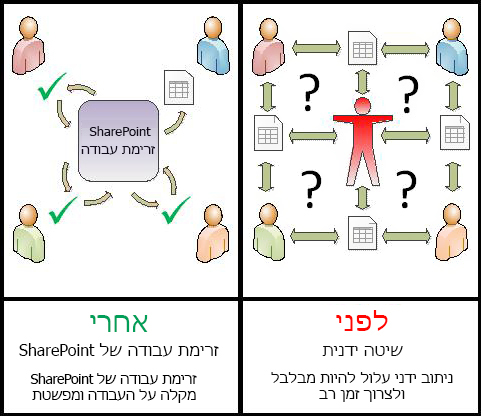
זרימות עבודה של SharePoint הן:
-
יעיל ועקבי זרימת עבודה של איסוף חתימות מנתבת את המסמך באופן אוטומטי, מקצה משימות חתימה ומעוקבת אחר ההתקדמות שלהן. ניתן לנטר ולהתאים את הפעילות בזרימת העבודה מעמוד מצב מרכזי, והיסטוריית האירועים בזרימת העבודה נשמרת במשך 60 יום לאחר השלמתה.
-
פחות עבודה בשבילך זרימת עבודה של 'איסוף חתימות' חוסך לך ולעמיתים שלך הן זמן וגם בעיות, ובאותו זמן מייעלת את תהליך החתימה שלך ותתקנית אותו.
להלן דיאגרמה של גירסה פשוטה מאוד של זרימת העבודה 'איסוף חתימות'.
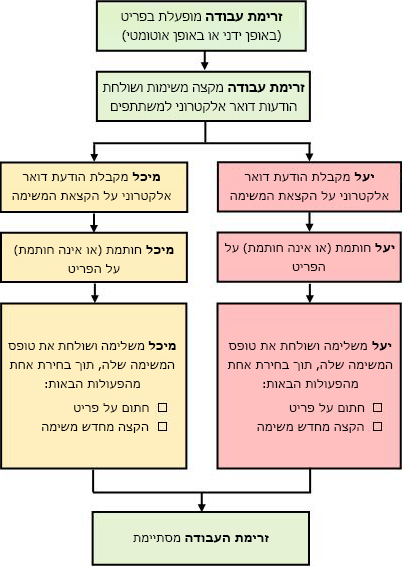
עצות לשימוש במאמר זה
המידע במאמר זה מוצג במקטעים הניתנים להרחבה.
אם כל מה שאתה צריך לעשות הוא להשלים משימת זרימת עבודה של 'איסוף חתימות' פשוט עבור אל המקטע COMPLETE והרחב אותו. ייתכן שלא תצטרך אף אחד מהקטעים האחרים מעתה.
אם ברצונך להוסיף, להפעיל, לנטר ולתחזק זרימות עבודה אם אינך מכיר משימות אלה עדיין, ייתכן שיהיה שימושי עבורך לעבור במאמר זה, במקטע אחר מקטע, בפעם הראשונה שתעצב ותוסף זרימת עבודה. לאחר שאתה מכיר את המידע ואת פריסת המאמר, תוכל לעבור ישירות למקטע הדרוש לך בכל ביקורי החזרה.
הערה על הגרפיקה תמונות מסך ודיאגרמות מושגיות בסידרה זו של מאמרי זרימת עבודה מבוססים בדרך כלל על סוג זרימת העבודה 'אישור'. עם זאת, בכל מקום הנחוץ לבהירות מושגית או הדרכה, תמונות ודיאגרמות במאמר זה הותאמו אישית עבור זרימות עבודה של 'איסוף חתימות'.
מילה אודות הדפסת מאמר זה זהו מאמר ארוך. אם ברצונך להדפיס רק מקטעים שנבחרו, ודא שרק מקטעים אלה מורחבים בעת ההדפסה. (כמו כן, אם ברצונך לכלול את הגרפיקה שלמה בהעתקה המודפסת, הדפס בכיוון לרוחב ולא בכיוון לאורך.)
ומילה אודות חיפוש לפני שתחפש טקסט או מונח כלשהו במאמר זה, ודא שכל המקטעים שבו ברצונך לחפש מורחבים.
קבל מידע נוסף על זרימות עבודה של איסוף חתימות
זרימת עבודה של איסוף חתימות היא תכונה של מוצרי SharePoint המנתבת מסמך או טופס שנוצר ב- Word, Excel, או InfoPath לאנשים אחד או יותר עבור החתימה שלהם. זרימת העבודה הפיכה לאוטומטית, מייעלת ותקנית את התהליך כולו.

זרימת העבודה הבסיסית של 'איסוף חתימות' הכלולה במוצרי SharePoint מתפקדת כתבנית. באמצעות תבנית זו, באפשרותך להוסיף זרימות עבודה של 'איסוף חתימות' אחת או יותר לאתרים שלך. כל זרימת עבודה שאתה מוסיף היא גירסה ייחודית של זרימת העבודה הבסיסית 'איסוף חתימות', כל אחת עם דרך עבודה מיוחדת משלה, בהתבסס על ההגדרות שאתה מציין בעת הוספתה.
-
כאשר אתה מוסיף לראשונה זרימת עבודה של 'איסוף חתימות' לרשימה, לספריה או לאוסף האתרים שלך, באפשרותך לציין כמה משתתפים לכלול ולציין אם המשימות שלהם מוקצות זו אחרי זו (בסידרה) או בבת אחת (במקביל). באפשרותך גם להחליט אם לחלק את המשימות של המשתתפים לשני שלבים נפרדים או יותר. בכל פעם שאתה מתחיל את זרימת העבודה באופן ידני במסמך, באפשרותך לשנות כל אחת מהגדרות אלה.
-
זרימת העבודה מקצה משימה לכל משתתף שצוין. כל משתתף בוחר בין כמה תגובות אפשריות: כדי לחתום (או לא לחתום) על המסמך, להקצות מחדש את משימת החתימה או למחוק את הפעילות.
-
בזמן שזרימת העבודה פועלת, באפשרותך לנטר את ההתקדמות ולבצע התאמות (אם יש צורך) בדף אחד מרכזי של מצב זרימת עבודה.
-
עבור 60 יום לאחר השלמת זרימת העבודה, הרשימה של כל אירועי זרימת העבודה שהתרחשו במהלך הפעלה זו (אומופע) של זרימת העבודה עדיין זמינה בדף 'מצב זרימת עבודה', לעיון בלתי רשמי.
זרימת העבודה 'איסוף חתימות' אינה מיועדת לאסוף אישורים ודחייות עבור מסמך, או לשלוט בפרסום דפי אינטרנט עבור אתר אינטרנט. אם ברצונך להוסיף זרימת עבודה שבה המשתתפים מאשרים או דוחים את המסמך שהם סוקרים, עיין במאמר הכל אודות זרימות עבודה של אישור.
כמו כן, זרימות עבודה של איסוף חתימות אינן מיועדות לאסוף משוב. אם ברצונך להשתמש בזרימת עבודה כדי לאסוף משוב אודות מסמך, עיין במאמר, הכל אודות זרימות עבודה של איסוף משוב.
באפשרותך גם להשתמש ב- Microsoft Office SharePoint Designer 2013 להתאמה אישית נוספת של כל אחת מזרימות העבודה הכלולות במוצרי SharePoint.
כדי להוסיף זרימת עבודה כברירת מחדל, עליך להיות בעל ההרשאה 'ניהול רשימות' כדי להוסיף זרימת עבודה. (הקבוצה 'בעלים' כוללת את ההרשאה 'ניהול רשימות' כברירת מחדל; הקבוצה 'חברים' והקבוצה 'מבקרים' קיימות.)
כדי להתחיל זרימת עבודה כמו כן, כברירת מחדל, עליך להיות בעל ההרשאה עריכת פריטים כדי להתחיל זרימת עבודה שכבר נוספה. (הקבוצה חברים והקבוצה בעלים הן בעלי ההרשאה 'עריכת פריטים' כברירת מחדל; הקבוצה 'מבקרים' אינה משתמשת.)
לחלופין, בעלים יכולים לבחור לקבוע תצורה של זרימות עבודה ספציפיות כך שהם יכולים להיות מופעלים רק על-ידי חברים בקבוצה בעלים. (לשם כך, בחר בתיבת הסימון דרוש הרשאות ניהול רשימות כדי להפעיל זרימת עבודה זו, בעמוד הראשון של טופס השיוך).
יותר ויותר עסקאות עסקיות מתבצעות באופן אלקטרוני. כתוצאה מכך, נעשה שימוש בחתימות דיגיטליות יותר ויותר כדי לאגד באופן חוקי צדדים מסתמסים לעסקאות שלהם. חתימה דיגיטלית משמשת לאימות הזהות של האדם שחתם על המסמך, ומאשרת שהתוכן לא השתנה לאחר החלת החתימה הדיגיטלית על המסמך. חתימות דיגיטליות מספקות אבטחה המבוססת בטכנולוגיות הצפנה, ולעזור לצמצם את הסיכון המשויך לעסקאות עסקיות אלקטרוניות. עם שיפורים בחתימה דיגיטלית, Office שואף לספק את צרכי אבטחת המידע של ארגונים וישויות במגזר הציבורי ברחבי העולם.
כדי ליצור חתימה דיגיטלית, עליך להיות בעל אישור דיגיטלי, שמוכיח את זהותך לצדדים מסתמכות, ויש להשיג אותה מרשות אישורים (CA) אמינה. אם אין לך אישור דיגיטלי, Microsoft כוללת גם שותפים המספקים אישורים דיגיטליים וכן חתימות מתקדמות אחרות.
אלה השלבים הבסיסיים:
-
לפני הפעלת זרימת העבודה (תכנון, הוספה, התחלה)
לפני הוספת זרימת עבודה, אתה מתכנן היכן ברצונך להוסיף אותה (עבור רשימה או ספריה בודדת, או עבור אוסף האתרים כולו) ואת הפרטים של אופן עבודתו. לאחר הוספת זרימת העבודה והגדרת את תצורתה, כל מי שיש לו ההרשאות הדרושות יכול להפעיל את זרימת העבודה במסמך ספציפי. ניתן גם להגדיר את זרימת העבודה להפעלה אוטומטית. ניתן להפעיל הפעלה אוטומטית בהתבסס על שני אירועים מפעילים או שניהם: כאשר מסמך כלשהו נוסף לרשימה או בספריה או נוצר, או כאשר כל מסמך ברשימה או בספריה משתנה. -
בזמן שזרימת העבודה פועלת (הושלם, נטר, התאם)
בזמן שזרימת העבודה פועלת, משתתפים בודדים משלימים את המשימות שהוקצו להם. בינתיים, ניתן לנטר את התקדמות זרימת העבודה בדף 'מצב זרימת עבודה' מרכזי עבור מופע מסוים זה של זרימת העבודה. ניתן לבצע התאמות בזרימת העבודה בזמן שהיא פועלת מאותו דף; ו, במקרה הצורך, ניתן לבטל או לסיים את זרימת העבודה משם. -
לאחר הפעלת זרימת העבודה (סקירה, הדוח, שינוי)
לאחר השלמת זרימת העבודה, ניתן לסקור את ההיסטוריה כולה של הפעלה זו (או מופע)עבור עד 60 יום בדף 'מצב זרימת עבודה'. אם יש משהו שברצונך לשנות לגבי אופן פעולת זרימת העבודה, באפשרותך לפתוח ולערוך את טופס השיוך שהשלמת כאשר הוספת לראשונה את זרימת העבודה.
תרשים הזרימה הבא מדגים שלבים אלה מנקודת המבט של האדם שמוסיף זרימת עבודה חדשה.
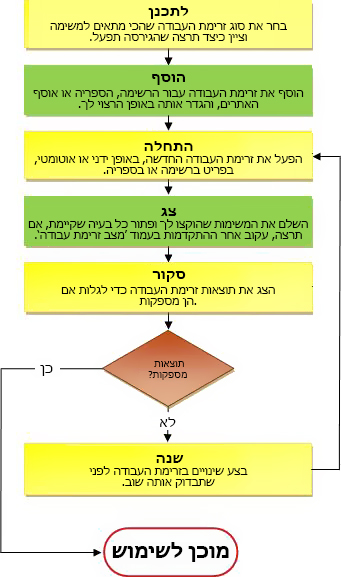
תכנון זרימת עבודה חדשה של 'איסוף חתימות'
במקטע זה, אנו מזהים את ההחלטות הדרושות לך ואת המידע שתצטרך להרכיב לפני הוספת גירסה של זרימת העבודה 'איסוף חתימות'.
אם אתה כבר מכיר את אופן ההוספה של זרימת עבודה מסוג זה ואתה זקוק רק לתזכורת לגבי השלבים הספציפיים, באפשרותך לעבור ישירות למקטע ADD המתאים (רשימה/ספריה או אוסף אתרים)של מאמר זה.
זרימות העבודה הכלולות במוצרי SharePoint פועלות כתבניות בסיס איתם מבוססות זרימות העבודה הספציפיות והבודדות שאתה מוסיף לרשימות, לספריות ולאוסף האתרים שלך.
בכל פעם שאתה מוסיף זרימת עבודה של 'איסוף חתימות', לדוגמה, אתה מוסיף למעשה גירסה של תבנית זרימת העבודה הכללית 'איסוף חתימות'. אתה נותן לכל גירסה שם משלה והגדרות משלה, שאתה מציין בטופס השיוך בעת הוספת גירסה מסוימת זו. באופן זה, באפשרותך להוסיף זרימות עבודה מרובות, כל אחת מגירסה המבוססת על תבנית הבסיס של זרימת העבודה 'איסוף חתימות', אך כל גירסה בשם ותפורה עבור האופן הספציפי שבה תשתמש בה.
באיור זה, שלוש זרימות עבודה המבוססות על תבנית זרימת העבודה 'אישור' נוספו - אחת עבור כל סוגי התוכן בספריה בודדת, אחת עבור סוג תוכן יחיד בספריה בודדת ואחד עבור סוג תוכן יחיד באוסף אתרים שלם.
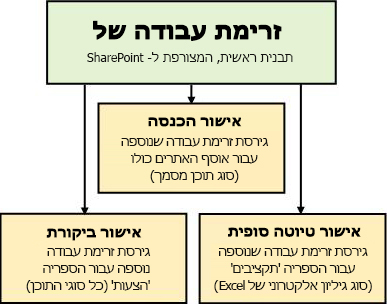
בכל פעם שאתה מוסיף גירסה חדשה של זרימת עבודה המבוססת על אחת מתבניות זרימת העבודה הכלולות, עליך למלא טופס שיוך כדי לציין את אופן עבודתו של הגירסה החדשה.
בסעיף הבא, תמצא רשימה של שאלות שיכינו אותך כדי להשלים את טופס השיוך. תחילה, אם כי, קח רגע או שניים כדי להביט מעל הטופס ועל השדות שלו.
העמוד הראשון של טופס השיוך
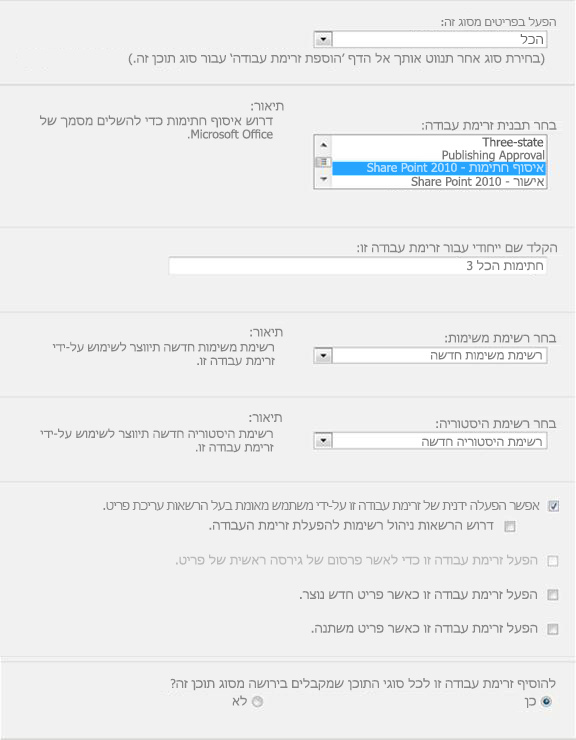
העמוד השני של טופס השיוך
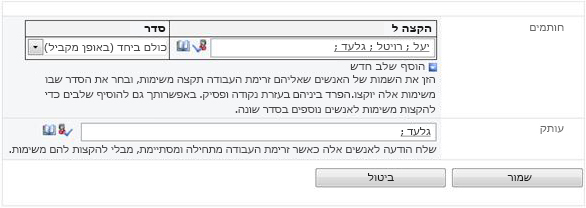
השדות בעמוד שני זה מופיעים גם בטופס ההתחלה ,המוצג בכל פעם שזרימת העבודה מופעלת באופן ידני, וזמינים לעריכה בשלב זה עבור הפעלה יחידה זו בלבד.
תשע שאלות לתשובה
ברגע שיש לך את התשובות לכל השאלות בסעיף זה, אתה מוכן להוסיף את זרימת העבודה שלך.
מאמר זה נוגע לתבנית זרימת העבודה שמופיעה בתפריט 'איסוף חתימות' – SharePoint 2010. אם אינך בטוח שסוג זרימת עבודה זה הוא הבחירה הטובה ביותר בשבילך, עיין בסעיף LEARN במאמר זה. לקבלת מידע נוסף אודות תבניות זרימת העבודה האחרות הזמינות, עיין במאמר אודות זרימות העבודה הכלולות ב- SharePoint.
חשוב לדעת ששורות חתימה מהסוג שאנו דנים בו כאן יכולות להתווסף רק במסמכים שנוצרו ב- Word, Excel או InfoPath.
מהו סוג תוכן?
כל מסמך או פריט אחר המאוחסן ברשימה או בספריה של SharePoint שייכים לסוג תוכן זה או אחר. סוג תוכן יכול להיות בסיסי וגנרי כמו 'מסמך' או 'גיליון אלקטרוני של Excel',או התמחות גבוהה כמו 'חוזה משפטי' או 'מפרט עיצוב מוצר'. סוגי תוכן מסוימים זמינים במוצרי SharePoint כברירת מחדל, אך באפשרותך להתאים אישית סוגי תוכן אלה ולהוסיף אנשים אחרים שאתה יוצר בעצמך.
באפשרותך להפוך את הגירסה החדשה של זרימת העבודה 'איסוף חתימות' לזמין ברשימה או בספריה בודדת בלבד, או להפוך אותה לזמינים בכל אוסף האתרים כולו.
-
אם תוסיף את זרימת העבודה עבור רשימה או ספריה בודדת, תוכל להגדיר אותה לפעול בכל סוגי התוכן או בסוג תוכן יחיד בלבד.
-
עם זאת, אם תוסיף את זרימת העבודה עבור אוסף האתרים כולו, עליך להגדיר אותה לפעול בסוג תוכן אתר יחיד בלבד.
-
בכל המקרים, כל מסמך שבו זרימת עבודה של 'איסוף חתימות' חייב להיות קובץ שנוצר ב- Word, Excel או InfoPath.
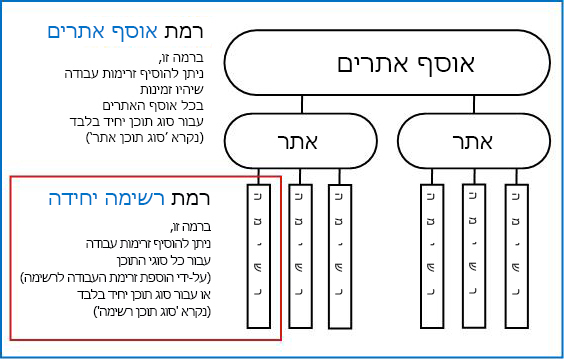
תן לגירסת זרימת העבודה שלך שם:
-
מציין בבירור למה הוא משמש.
-
מבחין אותו בבירור מזרימות עבודה אחרות.
דוגמה
תאר לעצמך שאתה חבר בקבוצת עורכים. הקבוצה שלך רוצה להשתמש בשתי זרימות עבודה שונות של איסוף משוב:
-
תוכל להפעיל את זרימת העבודה הראשונה בכל מסמך שהגיש חבר בקבוצה שלך. זרימת עבודה זו אוספת משוב רק מהמנהל של הקבוצה שלך.
-
תוכל להפעיל את זרימת העבודה השניה בכל מסמך שנשלחו על-ידי אנשים מחוץ לקבוצה שלך. זרימת עבודה זו אוספת משובמכל חבר בקבוצה שלך.
באפשרותך לתן שם לזרימת העבודה הראשונה 'משוב בתוך הגשה' ואת המשוב השני של 'הגשה מחוץ'.
עצה: כרגיל, זהו רעיון טוב להקים מוסכמות עקביות למתן שמות, ולהוודא שכל המעורבים בזרימות העבודה שלך מכירים מוסכמות אלה.
באפשרותך שזרימת העבודה תשתמש ברשימת המשימות וברשימת ההיסטוריה המוגדרת כברירת מחדל של האתר, להשתמש ברשימות קיימות אחרות או לבקש רשימות חדשות רק עבור זרימת עבודה זו.
-
אם באתר שלך יהיו זרימות עבודה רבות, או אם זרימות עבודה מסוימות כרוכות במשימות רבות, שקול לבקש רשימות חדשות עבור כל זרימת עבודה. (ניהול רשימות ארוכות מדי הוא אחד הדברים ה יכולים להאט את הביצועים. המערכת מהירה וקלה יותר לשמור כמה רשימות קצרות יותר מרשימות ארוכות מאוד.)
-
אם המשימות וההיסטוריה עבור זרימת עבודה זו יכילו נתונים רגישים או סודיים שברצונך לשמור מופרדים מהרשימות הכלליות, עליך לציין בוודאות שברצונך שרשימות חדשות ונפרדות עבור זרימת עבודה זו. לאחר הוספת זרימת העבודה, ודא שההרשאות המתאימות מוגדרות עבור הרשימות החדשות.
ניתן להוסיף שורות חתימה למסמך בכל אחת מהפעמים:
-
לפני תחילת זרימת העבודה במסמך.
-
לאחר תחילת זרימת העבודה, אך לפני שהמשתתף הראשון מוסיף את החתימה שלו ל שורת חתימה.
הוספת חתימה דיגיטלית למסמך היא תהליך דו-שליט:
-
תחילה, מישהו מוסיף קו כניסה לגוף המסמך.
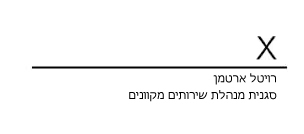
-
לאחר מכן, מישהו מוסיף את החתימה שלו לקו שנוסף.
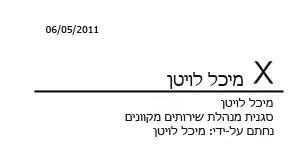
זכור זאת מהרגע שבו המשתתף הראשון מוסיף את החתימה שלו למסמך, המסמך נעול מפני עריכה. שינוינוסף במסמך לאחר נקודה זו - למעט חותם אחר שמוסיף את החתימות שלו - תוקף או מוחק את כל החתימות שנוספו. ומ מכיוון שהכניסה של שורת חתימה נחשבת כשינוי במסמך, כל שורות החתימה חייבות להיות כבר מוצגות במסמך לפני שהמשתתף הראשון מוסיף את החתימה בפועל שלו לאחת מהשורות הללו.
לכן, יש שלוש דרכים פשוטות לענות על שאלה זו:
-
עבור כל סוג של התחלה המסמך מבוסס על תבנית או טופס שכבר כוללים שורות חתימה, כך שאף אחד לא צריך להוסיף אותן עבור כל זרימת עבודה בודדת.
-
עבור התחלה ידנית האדם שמתחילה את זרימת העבודה מוסיף את כל שורות החתימה הדרושות לפני הפעלת זרימת העבודה.
-
עבור התחלה אוטומטית המשתתף הראשון שפותח את המסמך מוסיף את כל שורות החתימה הדרושות לפני הוספת חתימה משלו.
להלן סיכום גרפי מהיר של הנקודה הראשית.
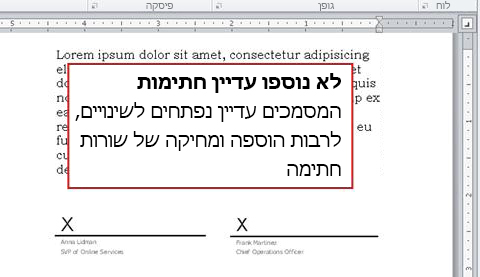
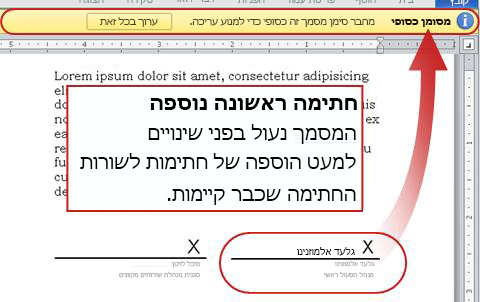
ניתן להגדיר זרימת עבודה לתחילת העבודה באופן ידני בלבד, באופן אוטומטי בלבד או בכל מקרה:
-
בעת הפעלת זרימת עבודה של 'איסוף חתימות' באופן ידני במסמך ספציפי, טופס אחר, מוצג טופס ההתחלה ,. טופס ההתחלה מכיל את ההגדרות מהעמוד השני רק של טופס השיוך. כך, אם האדם שמתחילה את זרימת העבודה מעוניין לשנות אחת מהגדרות אלה (עבור המופע הנוכחי בלבד), הוא יכול לעשות זאת לפני שהוא לוחץ על התחל.
-
עם התחלה אוטומטית, כמובן, אין הזדמנות להציג טופס אתחול, ולכן הגדרות ברירת המחדל שצוינו בטופס השיוך משמשות ללא כל שינוי.
האיור הבא מציג את ההבדל בין הפעלה ידנית להפעלות אוטומטיות.
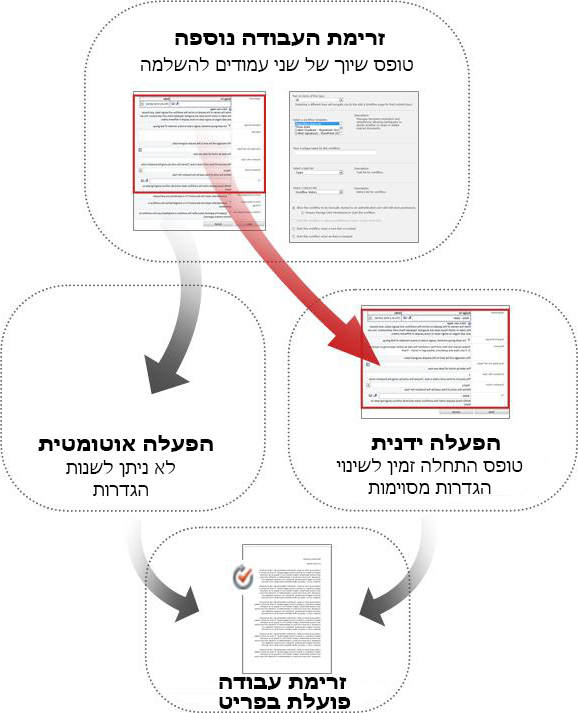
כל השינויים שתבצע בטופס ההתחלה יחולו רק במהלך המופע הנוכחי של זרימת העבודה. כדי לשנות את הגדרותברירת המחדל הקבועות של זרימת העבודה, עליך לערוך את טופס השיוך המקורי, כפי שמוסבר במקטע CHANGE במאמר זה.
הפעלה ידנית
אם תאפשר הפעלה ידנית, כל מי שיש לו את ההרשאות הדרושות יוכל להפעיל את זרימת העבודה בכל מסמך זכאי בכל עת.
היתרונות של התחלה ידנית הם שאתה ועמיתיך יכולים להפעיל את זרימת העבודה רק כאשר וכאשר תבחר לעשות זאת, וש בכל פעם שתריץ אותה, תהיה לך הזדמנות לשנות הגדרות מסוימות באמצעות טופס ההתחלה.
כמובן, עם התחלה ידנית, מישהו צריך לזכור להפעיל את זרימת העבודה בכל פעם שנכון לעשות זאת.
הפעלה אוטומטית
באפשרותך להגדיר את זרימת העבודה לתחילת העבודה באופן אוטומטי על-ידי אחד מהאירועים הבאים או על-ידי אחד מהאירועים הבאים:
-
מסמך חדש נוצר ברשימה או בספריה או מועלה.
-
מסמך שכבר מאוחסן ברשימה או בספריה משתנה.
היתרון של התחלה אוטומטית הוא שלא צריך לזכור להפעיל את זרימת העבודה. הוא פועל בכל פעם שמתרחש אירוע מפעיל.
שיקולים מיוחדים עבור התחלות אוטומטיות בזרימות עבודה של 'איסוף חתימות'
בניגוד לחלק מזרימות העבודה האחרות הכלולות, לא ניתן להוסיף משימות נוספות לאחר שזרימת עבודה של 'איסוף חתימות' התחילה. כאשר זרימת העבודה מתחילה באופן אוטומטי, היא מקצה רק את משימות החתימה שכבר צוינה בהגדרות ברירת המחדל שלה. ניתן להקצות מחדש כל אחת ממשימות אלה במהלך הפעלת זרימת העבודה, אך לא ניתן ליצור ולהקצה משימות נוספות. במילים אחרות, זרימת עבודה של איסוף חתימות אמורה לפעול באופן אוטומטי רק כאשר הזהות, או לפחות המספר של המשתתפים ידוע מראש.
מה שניתן לאחר התחלה אוטומטית הוא למחוק או לבטל פעילויות שכבר הוקצו - אך שים לב כי ביטול משימה לא יסיר את שורת החתימה המשויכת מהמסמך.
להלן שלושה תרחישים בהם נעשה שימוש בהתחלה אוטומטית. שים לב כי בכל תרחיש:
-
זרימת העבודה פועלת בספריה שבה אנשים מעלים מסמכים שיש לחתום עליהם.
-
ערכת משימות החתימה שהוקצו לאנשים יציבה לאורך זמן, ולא צריך לסקור או לערוך אותה בכל פעם שזרימת העבודה מתחילה.
כמובן, בכל אחד מתרחישים אלה, אם הפריט המועלה הוא מסמך או טופס שכבר מכיל את שורות החתימה המתאימות, אין צורך למשתתפי זרימת העבודה להוסיף שורות חתימה במהלך זרימת העבודה.
תרחיש 1: משימה בודדת, חותם יחיד
יש לחתום על תביעות הוצאות חדשות על-ידי אנה, כך שאנה יוצרת ספריה בשם New Expense Claims. כל אדם בארגון יכול ליצור או להעלות תביעה.
Anna יוצרת זרימת עבודה ונותנת לה שם זהה: תביעות הוצאות חדשות. זרימת העבודה פועלת באופן אוטומטי בכל מסמך חדש, ומקצה משימת חתימה אחת בלבד - לאנה, כמובן.
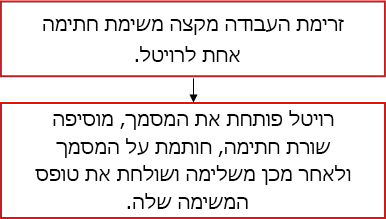
תרחיש 2: משימות מרובות, סימנים מרובים
הפעם, כל שלושתם צריכים לחתום על החוזים על-ידי אנה ושון ופרנק.
שון יוצר ספריה בשם חוזים עבור חתימות. היא יוצרת זרימת עבודה של 'איסוף חתימות' בשם 'חתימות' (annaANDseanANDfrank). זרימת העבודה פועלת באופן אוטומטי בכל מסמך חדש, ומקצה משימת חתימה אחת לכל אחד משלושת האנשים.
החותם הראשון לפתיחת המסמך מוסיף את שורות החתימה עבור כל שלושת החותמים לפני הוספת חתימה משלהם.
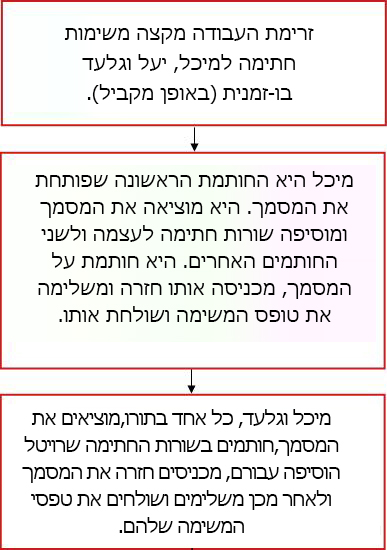
תרחיש 3: משימות מרובות, חותם יחיד
בגירסה זו, חוזים צריכים להיות חתומים על-ידי אנה אושון או פרנק – רק על-ידי אחד מהשלושה.
שון יוצר ספריה בשם 'חוזים עבור חתימה' וזרימת עבודה בשם 'חתימה' (annaORseanORfrank). היא גם יוצרת רשימת דיוור או קבוצת תפוצה, הנקראת גם annaORseanORfrank, הכוללת את כל שלושתם.
שוב זרימת העבודה פועלת באופן אוטומטי בכל מסמך חדש בספריה, אך הפעם היא מקצה משימת חתימה אחת בלבד, לקבוצה annaORseanORfrank.
משימה מסוג זה נקראת משימה קבוצתית,והיא פועלת כך: זרימת העבודה שולחת הודעת משימת דואר אלקטרוני לכל חבר בקבוצה, אך יוצרת משימה בודדת בלבד, שכל חבר בודד בקבוצה יכול לתבוע ולהשלים בשם הקבוצה כולה.
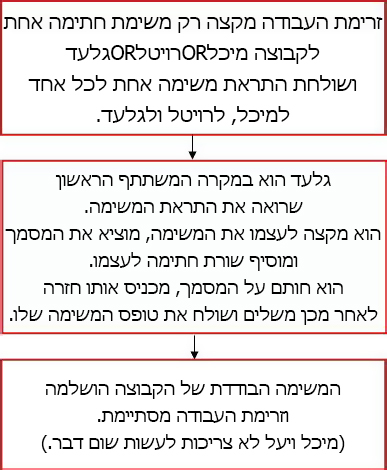
לקבלת הוראות לגבי דרישה והשלמה של משימה קבוצתית, עיין במקטע Complete במאמר זה.
בעת הוספת זרימת עבודה לסוג תוכן עבור אוסף האתרים כולו, ניתנת לך האפשרות גם להוסיף את זרימת העבודה לכל סוגי התוכן האחרים באוסף האתרים היורשים מסוג התוכן שאתה מוסיף לו את זרימת העבודה. (שים לב שאם אתה מוסיף זרימת עבודה עבור רשימה או ספריה בודדת בלבד, אפשרות זו לא תופיע.)
הערות:
-
השלמת הפעולה המבצעת את כל ההוספה הנוספות יכולה להוסיף זמן רב.
-
אם הירושה נותקת עבור אתרים או אתרי משנה שתרצה שזרימת עבודה זו תתווסף לסוגי תוכן בירושה, ודא שאתה חבר בקבוצה 'בעלים' בכל אחד מהאתרים או אתרי המשנה לפני הפעלת פעולה זו.
יהיה עליך לספק את השם או את כתובת הדואר האלקטרוני עבור כל אדם שאליו יוקצו משימת חתימה.
האם לקבץ משימות או בודדים? אם תקצה משימה לקבוצה או לרשימת תפוצה, יוקצו פעילות קבוצתית: כל חבר בקבוצה יקבל הודעת משימה, אך רק חבר אחד יתבע וישלים את המשימה. לקבלת הוראות לגבי דרישה והשלמה של משימה קבוצתית, עיין במקטע Complete במאמר זה.
שלב אחד או שלבים מרובים? באפשרותך לבחור לבצע שלב אחד בלבד של משימות חתימה, או לשלבים מרובים. אם יש לך יותר משלב אחד, השלבים יבוצעו אחד אחרי השני.
ביקורות מקבילות או ביקורות טוריות? עבור המשתתפים בשלב אחד, באפשרותך לבחור להקצות את משימות החתימה שלהם בו-זמנית (במקביל) או להקצות את הפעילויות שלהם אחד אחרי השני (בסידרה) בסדר שתציין. האפשרות הסידורית יכולה להיות שימושית אם, לדוגמה, אחד החותם הוא מקבל ההחלטות האמיתי הנוגע למסמך, והוא אינו הגיוני עבור אף אחד מהחתמים האחרים להשלים את משימות החתימה שלהם אם מקבל ההחלטות מחליט לא לחתום.
דוגמה
תרחיש פשוט זה ממחיש כמה מהיתרונות של שלבים מרובים והקצאות פעילות סידוריות:
דמיין ש- Frank מוסיף זרימת עבודה חדשה של 'איסוף חתימות' עבור ספריית חוזים. מכיוון שפרנק הוא מקבל ההחלטות האמיתי, הוא רוצה להיות האדם הראשון שחותם על כל חוזה. אם הוא יחליט לא לחתום, לא תוקצה לאנה או שון משימת חתימה. פרנק יכול להגדיר זאת בשתי דרכים:
-
באמצעות סקירה טורית פרנק מקים שלב סידורי אחד שבו הוא המשתתף הראשון, ואנה ושון הם השלב השני והשלישי.
כך פרנק מגדיר את הביקורות הסדרתיות שלו בשלב אחד.
-
באמצעות שני שלבים אם פרנק רוצה שאנה ושון יוקצו למשימות שלהם בו-זמנית, כך ששון לא תמתין עד שאנה תוסיף את החתימה שלה לפני שהיא תוכל להוסיף משימות משלה, הוא יוכל להגדיר שני שלבים בזרימת העבודה. השלב הראשון כולל רק את משימת החתימה שלו, והשלב השני הוא שלב מקביל המכיל את המשימות של אנה ושון. אם השלב הראשון לא הושלם, השלב השני לא יתחיל.
כך פרנק מגדיר את הביקורות המקבילות דו-שלביות שלו.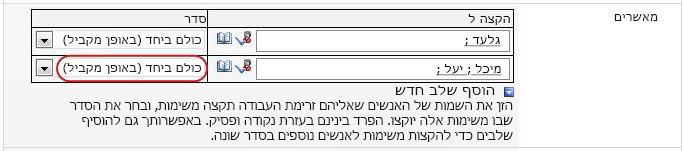
להלן דיאגרמות של שני הפתרונות. בשתי הגירסאות, אם פרנק לא משלים את משימת החתימה שלו, משימות לעולם לא יוקצו לאנה או לשון.
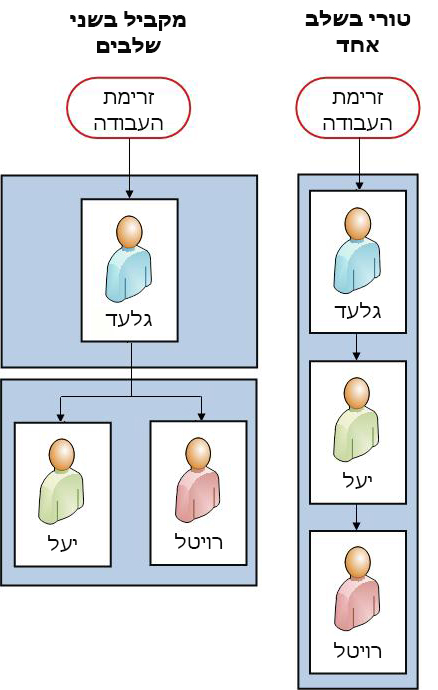
בשדה CC, בעמוד השני של טופס השיוך, באפשרותך להזין שמות או כתובות עבור כל מי שיש לקבל הודעה בכל פעם שזרימת עבודה זו מתחילה או מסתיימת.
-
הזנת שם כאן אינה התוצאה של הקצאה של משימת זרימת עבודה לאדם זה.
-
כאשר זרימת העבודה מופעלת באופן ידני, האדם שמתחילה אותה מקבל את הודעות ההתחלה וההתחלה מבלי שתצטרך לציין בשדה זה.
-
כאשר זרימת העבודה מופעלת באופן אוטומטי, האדם שהוסיף אותה במקור מקבל את הודעות ההתחלה וההעצורה מבלי שצוין בשדה זה.
הוספת זרימת עבודה של 'איסוף חתימות' (עבור רשימה או ספריה אחת בלבד)
אם אינך מכיר עדיין את הוספת זרימות עבודה, ייתכן שיהיה שימושי לסקור את המקטעים הקודמים של LEARN ו- PLAN במאמר זה לפני שתמשיך בשלבים במקטע זה.
שני נושאים צריכים להיות מסודרים כדי שתוכל להוסיף זרימת עבודה:
דואר אלקטרוני כדי שזרימת העבודה תשלח הודעות דואר אלקטרוני, יש להפוך דואר אלקטרוני לזמין עבור אתר SharePoint שלך. אם אינך בטוח ש פעולה זו כבר התבצעה, פנה למנהל SharePoint.
הרשאות הגדרות ברירת המחדל של מוצרי SharePoint דורשות את ההרשאה 'ניהול רשימות' כדי להוסיף זרימות עבודה עבור רשימות, ספריות או אוספי אתרים. (הקבוצה 'בעלים' כוללת את ההרשאה 'ניהול רשימות' כברירת מחדל; הקבוצה 'חברים' והקבוצה 'מבקרים' קיימות. לקבלת מידע נוסף אודות הרשאות, עיין במקטע LEARN במאמר זה.)
בצע שלבים אלה:
-
פתח את הרשימה או הספריה שעבורה ברצונך להוסיף את זרימת העבודה.
-
ברצועת הכלים, לחץ על הכרטיסיה רשימהאו ספריה.
שם הכרטיסיה עשוי להשתנות בהתאם לסוג הרשימה או הספריה. לדוגמה, ברשימת לוח שנה, כרטיסיה זו נקראת לוח שנה.
-
בקבוצה הגדרות, לחץ על הגדרות זרימת עבודה.
-
בדף הגדרות זרימת עבודה, ציין סוג תוכן יחיד שזרימת העבודה תרוץ בו או הכל (עבור כל סוגי התוכן) ולאחר מכן לחץ על הוסף זרימת עבודה.
הערה: ניתן להפעיל זרימות עבודה של איסוף חתימות רק במסמכים שנוצרו ב- Word, Excel או InfoPath.
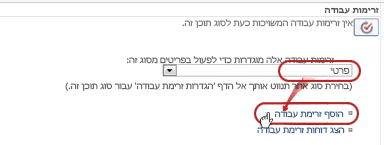
-
השלם את העמוד הראשון של טופס השיוך.
(הוראות בצע את האיור.)
-
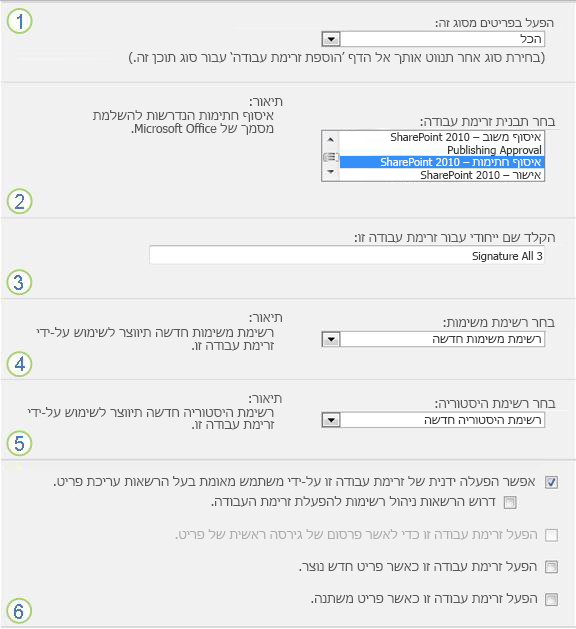
|
|
סוג תוכן שמור את בחירת ברירת המחדל כ'הכל'או בחר סוג תוכן ספציפי. |
|---|---|
|
|
זרימת עבודה בחר את התבנית איסוף חתימות – SharePoint 2010. הערה: אם התבנית 'איסוף חתימות' – תבנית SharePoint 2010 אינה מופיעה ברשימה, פנה למנהל SharePoint כדי לברר אם היא מופעלת עבור אוסף האתרים או סביבת העבודה שלך. אם יש לך הרשאות אוסף אתרים, ראה הפיכת תבניות זרימת עבודה של SharePoint לזמינות. |
|
|
Name הקלד שם עבור זרימת עבודה זו. השם יזהה זרימת עבודה זו למשתמשים ברשימה או בספריה זו. לקבלת הצעות לגבי מתן שם לזרימת העבודה שלך, עיין במקטע תכנון במאמר זה. |
|
|
רשימת משימות בחר רשימת משימות לשימוש עם זרימת עבודה זו. באפשרותך לבחור רשימת משימות קיימת או ללחוץ על פעילויות (חדש) כדי ליצור רשימה חדשה. לקבלת מידע אודות סיבות ליצירת רשימת משימות חדשה (בניגוד לבחירת רשימת משימות קיימת), עיין במקטע PLAN במאמר זה. |
|
|
רשימת היסטוריה בחר רשימת היסטוריה לשימוש עם זרימת עבודה זו. באפשרותך לבחור רשימת היסטוריה קיימת או ללחוץ על רשימת היסטוריה חדשה כדי ליצור רשימה חדשה. לקבלת מידע אודות סיבות ליצירת רשימת היסטוריה חדשה (בניגוד לבחירת רשימת היסטוריה קיימת), עיין במקטע PLAN במאמר זה. |
|
|
אפשרויות התחלה ציין את הדרך או הדרכים שבהן ניתן להפעיל זרימת עבודה זו. לקבלת מידע אודות האפשרויות השונות, עיין במקטע תכנון במאמר זה. |
-
כאשר כל ההגדרות בטופס זה נמצאות בדרך הרצויה, לחץ על הבא.
-
השלם את העמוד השני של טופס השיוך.
(הוראות בצע את האיור.)מוצרי SharePoint מציגים לך את כל האפשרויות בעמוד שני זה של טופס השיוך בכל פעם שאתה מתחיל את זרימת העבודה באופן ידני, כך שתוכל לבצע שינויים באפשרויות אלה עבור מופע אחד בלבד.
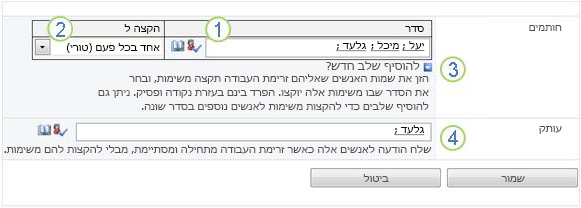
|
|
הקצה אל הזן שמות או כתובות עבור האנשים שברצונך שזרימת העבודה תקצה להם משימות.
|
|---|---|
|
|
Order ציין אם יש להקצות את הפעילויות אחת בכל פעם (בסידרה) או את כולם בו-זמנית (במקביל). לקבלת מידע נוסף אודות השימוש בשלבים סידוריים ומקבילים, עיין במקטע תכנון במאמר זה. |
|
|
הוספת שלב חדש הוסף את השלבים הרצויים מעבר לשלב הראשון שזה עתה הגדרת.
לקבלת מידע נוסף אודות שימוש בשלבים מרובים, עיין במקטע תכנון במאמר זה. |
|
|
CC הזן את השמות או כתובות הדואר האלקטרוני של כל מי שיש להזין הודעה בכל פעם שזרימת העבודה מתחילה או מסתיימת.
|
-
כאשר יש לך את כל ההגדרות בדף זה באופן הרצוי, לחץ על שמור כדי ליצור את זרימת העבודה.
מוצרי SharePoint יוצרים את גירסת זרימת העבודה החדשה שלך.
מה השלב הבא?
אם אתה מוכן להתחיל מחשב זרימת העבודה החדשה שלך, עבור אל המקטע START במאמר זה.
תמצא הוראות להוספת שורות חתימה למסמך במקטע INSERT במאמר זה.
הוספת זרימת עבודה של 'איסוף חתימות' (עבור אוסף אתרים שלם)
אם אינך מכיר עדיין את הוספת זרימות עבודה, ייתכן שיהיה שימושי לסקור את המקטעים LEARNו- PLAN במאמר זה לפני שתמשיך בשלבים במקטע זה.
שני נושאים צריכים להיות מסודרים כדי שתוכל להוסיף זרימת עבודה:
דואר אלקטרוני כדי שזרימת העבודה תשלח הודעות דואר אלקטרוני, יש להפוך את הדואר האלקטרוני לזמין עבור האתר שלך. אם אינך בטוח ש פעולה זו כבר התבצעה, פנה למנהל SharePoint.
הרשאות הגדרות ברירת המחדל של מוצרי SharePoint דורשות את ההרשאה 'ניהול רשימות' כדי להוסיף זרימות עבודה עבור רשימות, ספריות או אוספי אתרים. (הקבוצה 'בעלים' כוללת את ההרשאה 'ניהול רשימות' כברירת מחדל; הקבוצה 'חברים' והקבוצה 'מבקרים' קיימות. לקבלת מידע נוסף אודות הרשאות, עיין במקטע LEARN במאמר זה.)
בצע שלבים אלה:
-
עבור אל דף הבית של אוסף האתרים (לא אל דף הבית של אתר או אתר משנה בתוך האוסף).
-
לחץ על הגדרות

ב- SharePoint ב- Microsoft 365, לחץ על הגדרות

-
בדף הגדרות אתר, תחת גלריות עיצוב אינטרנט, לחץ על סוגי תוכן אתר.
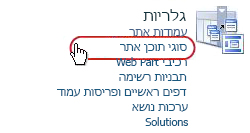
-
בדף סוגי תוכן אתר, לחץ על השם של סוג תוכן האתר שעבורו ברצונך להוסיף זרימת עבודה.
הערה: ניתן להפעיל זרימות עבודה של איסוף חתימות רק במסמכים שנוצרו ב- Word, Excel או InfoPath.
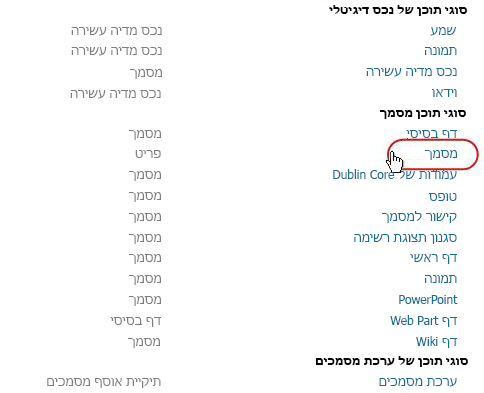
-
בדף עבור סוג התוכן שנבחר, תחת הגדרות, לחץ עלהגדרות זרימת עבודה.
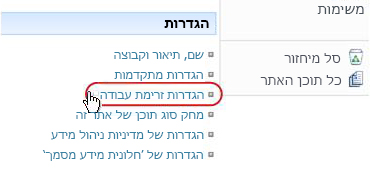
-
בדף הגדרות זרימת עבודה, לחץ על הקישור הוסף זרימת עבודה.
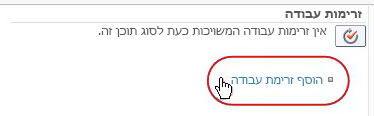
-
השלם את העמוד הראשון של טופס השיוך.
(הוראות בצע את האיור.)
-
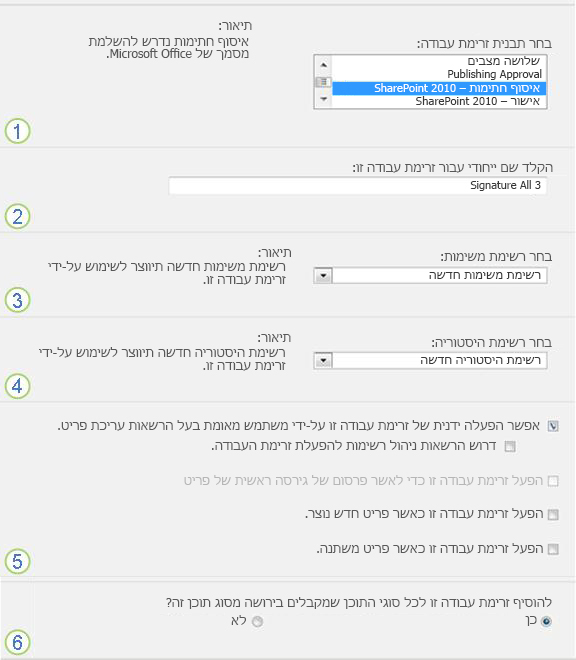
|
|
זרימת עבודה בחר את התבנית איסוף חתימות – SharePoint 2010. הערה: אם התבנית 'איסוף חתימות' – תבנית SharePoint 2010 אינה מופיעה ברשימה, פנה למנהל SharePoint כדי לברר אם היא מופעלת עבור אוסף האתרים או סביבת העבודה שלך. אם יש לך הרשאות אוסף אתרים, ראה הפיכת תבניות זרימת עבודה של SharePoint לזמינות. |
|---|---|
|
|
Name הקלד שם עבור זרימת עבודה זו. השם יזהה זרימת עבודה זו למשתמשים באוסף אתרים זה. לקבלת הצעות לגבי מתן שם לזרימת העבודה שלך, עיין במקטע תכנון במאמר זה. |
|
|
רשימת משימות בחר רשימת משימות לשימוש עם זרימת עבודה זו. באפשרותך לבחור רשימת משימות קיימת או ללחוץ על פעילויות (חדש) כדי ליצור רשימה חדשה. לקבלת מידע אודות סיבות ליצירת רשימת משימות חדשה (בניגוד לבחירת רשימת משימות קיימת), עיין במקטע PLAN במאמר זה. |
|
|
רשימת היסטוריה בחר רשימת היסטוריה לשימוש עם זרימת עבודה זו. באפשרותך לבחור רשימת היסטוריה קיימת או ללחוץ על רשימת היסטוריה חדשה כדי ליצור רשימה חדשה. לקבלת מידע אודות סיבות ליצירת רשימת היסטוריה חדשה (בניגוד לבחירת רשימת היסטוריה קיימת), עיין במקטע PLAN במאמר זה. |
|
|
אפשרויות התחלה ציין את הדרך או הדרכים שבהן ניתן להפעיל זרימת עבודה זו. לקבלת מידע אודות האפשרויות השונות, עיין במקטע תכנון במאמר זה. |
|
|
האם לעדכן סוגי תוכן של רשימה ואת האתר? ציין אם יש להוסיף זרימת עבודה זו (המשויכת) לכל סוגי תוכן האתר והרשימה האחרים היורשים מסוג תוכן זה.
|
-
כאשר כל ההגדרות בדף זה נמצאות בדרך הרצויה, לחץ על הבא.
-
השלם את העמוד השני של טופס השיוך.
(הוראות בצע את האיור.)מוצרי SharePoint מציגים לך את כל האפשרויות בעמוד השני של טופס השיוך בכל פעם שאתה מתחיל את זרימת העבודה באופן ידני, כך שתוכל לבצע שינויים באפשרויות אלה עבור מופע אחד בלבד.
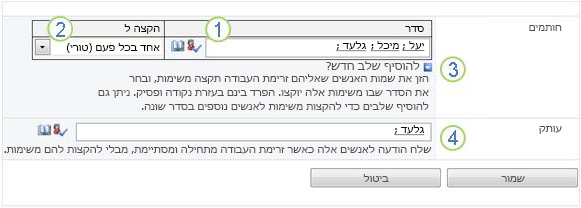
|
|
הקצה אל הזן שמות או כתובות עבור האנשים שברצונך שזרימת העבודה תקצה להם משימות.
|
|---|---|
|
|
Order ציין אם יש להקצות את הפעילויות בשלב זה אחת בכל פעם (בסידרה) או את כולם בו-זמנית (במקביל). לקבלת מידע נוסף אודות השימוש בשלבים סידוריים ומקבילים, עיין במקטע תכנון במאמר זה. |
|
|
הוספת שלב חדש הוסף את השלבים הרצויים מעבר לשלב הראשון שזה עתה הגדרת.
לקבלת מידע נוסף אודות שימוש בשלבים מרובים, עיין במקטע תכנון במאמר זה. |
|
|
CC הזן את השמות או כתובות הדואר האלקטרוני של כל מי שיש להזין הודעה בכל פעם שזרימת העבודה מתחילה או מסתיימת.
|
-
כאשר יש לך את כל ההגדרות בדף זה באופן הרצוי, לחץ על שמור כדי ליצור את זרימת העבודה.
מוצרי SharePoint יוצרים את גירסת זרימת העבודה החדשה שלך.
מה השלב הבא?
אם אתה מוכן להתחיל מחשב זרימת העבודה החדשה שלך, עבור אל המקטע START במאמר זה.
תמצא הוראות להוספת שורות חתימה למסמך במקטע INSERT במאמר זה.
הוספת שורות חתימה
כדי שמשתתף בזרימת עבודה יוכל להוסיף את החתימה שלו, יש להוסיף שורת חתימה למסמך. הוספת השורה וההוספהשל החתימה עצמה הן שתי פעולות נפרדות.
חשוב לזכור כי:
-
לאחר הוספת חתימה לשורת חתימה כלשהי, המסמך נעול מכל השינויים הנוספות, למעט הוספת חתימות נוספות לשורות חתימה שכבר הוצגו.
-
אם נערך שינוי כלשהו לאחר הוספת החתימה הראשונה, כל החתימות שכבר נוספו תוקף או הוסרות מהמסמך.
-
הוספות ומחיקות של שורות חתימה מטופלות כשינויים במסמך.
-
לכן, לפני שהמשתתף הראשון מוסיף את החתימהשלו, יש להשלים את כל התוספות ומחיקות של שורות חתימה.
הנה סיכום גרפי מהיר של כל זה.
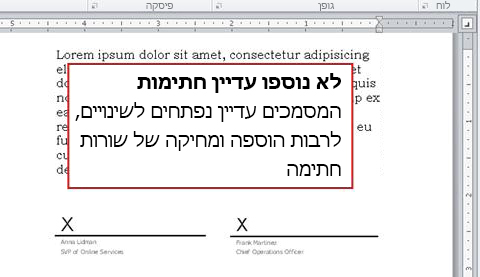
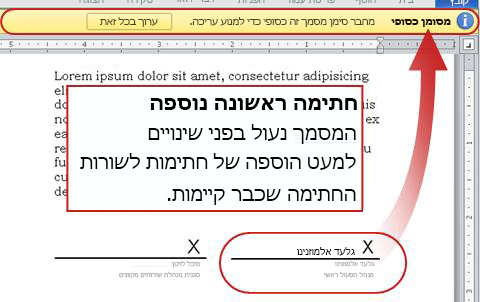
כדי להוסיף שורת חתימה ב- Word או Excel:
-
במסמך או בגליון העבודה, לחץ כדי לאתר את הסמן במקום שבו ברצונך להוסיף שורת חתימה.
-
בכרטיסיה הוספה, בקבוצה טקסט, לחץ על שורת חתימה.
-
בתיבת הדו-שיח הגדרת חתימה, השלם אחד מארבעת השדות הללו, כולם או אף אחד מהם:
-
חותם מוצע
השם המלא של החותם.
(מוצג בחתימה שהושלמה.) -
כותרת החותם המוצע
(מוצג בחתימה שהושלמה.) -
כתובת הדואר האלקטרוני של החותם המוצע
(לא מוצג בחתימה שהושלמה.) -
הוראות לחותם
כל מידע שימושי או נחוץ עבור החותם.
(לא מוצג בחתימה שהושלמה.)
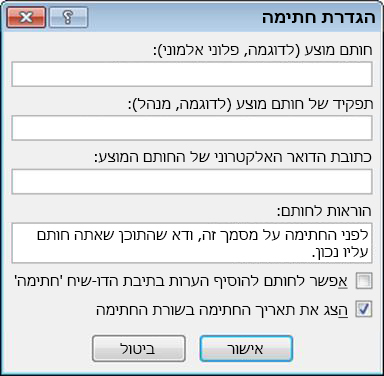
-
-
עדיין באותה תיבת דו-שיח, בחר או נקה את תיבות הסימון הבאות:
-
אפשר לחותם להוסיף הערות בתיבת הדו-שיח חתימה
אפשר לחותם להקליד את מטרתו לחתימה.
(אילו סוגי החותם לא יוצגו בחתימה שהושלמה.) -
הצגת תאריך כניסה בשורה חתימה
התאריך שבו החתימה נוספת.
(מוצג בחתימה שהושלמה.)
-
-
לחץ על אישור.
חזור על אותו הליך כדי להוסיף שורות חתימה.
כדי למחוק שורת חתימה ב- Word או Excel:
-
לחץ על שורת החתימה כדי לבחור אותה.
-
הקש DELETE.
חשוב: ניתן להוסיף שורות חתימה בטפסים של InfoPath Filler בלבד.
כדי להוסיף שורת חתימה ב- InfoPath:
-
בטופס, לחץ כדי לאתר את הסמן במקום שבו ברצונך להוסיף שורת חתימה.
-
בכרטיסיה בית של רצועת הכלים, בקבוצה פקדים, לחץ על שורת חתימה.
-
לחץ על שורת החתימה כדי לבחור אותה ולאחר מכן לחץ עליה באמצעות לחצן העכבר הימני, בתפריט הקיצור, לחץ על מאפייני שורת חתימה.
-
בתיבת הדו-שיח מאפייני שורת חתימה, בכרטיסיה כללי, השלם אחד מארבעת השדות הללו, כולם או אף אחד מהם:
-
הודעה המציימה תראה לפני החתימה
כל מידע שימושי או נחוץ עבור החותם.
(לא מוצג בחתימה שהושלמה.) -
שם חותם
(מוצג בחתימה שהושלמה.) -
כותרת חותם
(מוצג בחתימה שהושלמה.) -
כתובת דואר אלקטרוני של חותם
(לא מוצג בחתימה שהושלמה.)
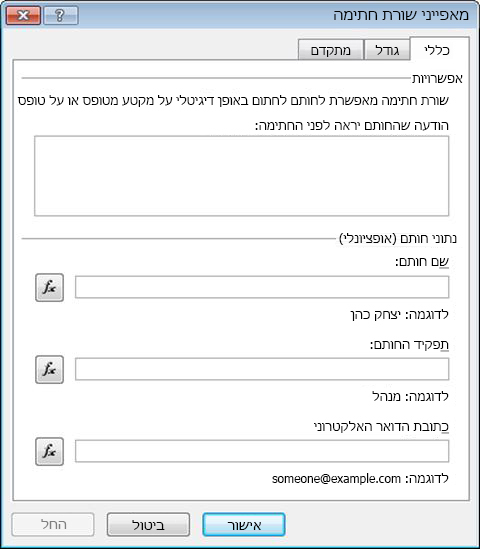
-
-
בצע את ההתאמות הרצויות בכרטיסיה גודלובכרטיסייה מתקדם.
-
לחץ על אישור.
כדי למחוק שורת חתימה ב- InfoPath:
-
לחץ על הפקד כדי לבחור אותו ולאחר מכן הקש DELETE.
מה השלב הבא?
אם אתה מוכן מחשב זרימת העבודה החדשה שלך, עבור אל המקטע START של מאמר זה.
אם אתה משלים משימת זרימת עבודה, עבור (או חזור) למקטע COMPLETE במאמר זה.
התחלת זרימת עבודה של 'איסוף חתימות'
תזכורת לגבי תהליך החתימות: יש לבצע את כל השינויים במסמך - כולל כל ההוספות וההוספה של שורות חתימה - לפני שהמשתתף הראשון מוסיף את החתימה שלו לשורת חתימה. (לקבלת פרטים נוספים, עיין במקטע תכנון במאמר זה).
כמו כן, ודא כי האנשים שזרימת העבודה תקצה להם משימות יבינו כיצד להוסיף את החתימות שלהם ולהשלים את טפסי המשימות שלהם. הם עשויים למצוא את המקטע COMPLETE במאמר זה שימושי.
שתי דרכים להתחלה של זרימת עבודה ניתן להגדיר זרימת עבודה לתחילת העבודה באופן ידני בלבד, באופן אוטומטי בלבד או בכל מקרה:
-
באופן ידני בכל עת, על-ידי כל מי שיש לו את ההרשאות הדרושות.
-
באופן אוטומטי בכל פעם שמתרחש אירוע גורם שצוין - זאת, בכל פעם שמסמך נוסף לרשימה או לספריה ו/או בכל פעם שמסמך כבר נמצא ברשימה משתנה בכל דרך.
(האירוע או האירועים המופעלים שצוינו בעמוד הראשון של טופס השיוך, במהלך ההוספה וקביעת התצורה המקוריים של זרימת העבודה. לקבלת מידע נוסף, עיין במקטע תכנון של מאמר זה.)
זרימת עבודה אינהיכולה להתחיל בכל מסמך שהו יצא כעת. (ניתן להוציא מסמך לאחר שזרימת עבודה הופעלה עליו; אך לאחר ההוחזרה, לא ניתן להפעיל זרימות עבודה נוספות במסמך זה עד לחזרה.)
אם זרימת העבודה מוגדרת לתחילת העבודה באופן אוטומטי, בכל פעם שמתרחש אירוע מפעיל, זרימת העבודה פועלת במסמך שהפעיל אותה.
בעת הפעלתה, זרימת העבודה מקצה את המשימה או המשימות הראשונות ושולחת הודעת משימה לכל מקצה. בינתיים, הוא גם שולח הודעות התחלה (נפרדות מהודעות משימה) לאדם שהוסיף במקור את זרימת העבודה ולכולם המפורטים בשדה עותק של העמוד השני של טופס השיוך.
אם שורות החתימה הדרושות לא קיימים כבר במסמך לפני שהפעולה המופעלת מפעילה את זרימת העבודה, יש להוסיף חתימות אלה לפני הוספת החתימה הראשונה למסמך.
הערה על הרשאות בדרך כלל, עליך לקבל את ההרשאה 'עריכת פריטים' כדי להתחיל זרימת עבודה. (כברירת מחדל, לקבוצה חברים ולקבוצה בעלים יש הרשאה זו, אך לקבוצה 'מבקרים' אין הרשאה זו. עם זאת, בעלים יכול גם לבחור, על בסיס זרימת עבודה אחר זרימת עבודה, כדי לדרוש את ההרשאה 'ניהול רשימות' עבור אנשים שמתחילה את זרימת העבודה. על-ידי בחירת אפשרות זו, הבעלים יכולים למעשה לציין שרק הם ובעלי אחרים יכולים להתחיל זרימת עבודה מסוימת. לקבלת פרטים נוספים, עיין במקטע למד במאמר זה.)
שני מקומות לתחילתם
באפשרותך להתחיל זרימת עבודה באופן ידני משני מקומות:
-
מהרשימה או מהספריה שבה מאוחסן המסמך.
-
מתוך המסמך עצמו, נפתח בתוכנית Microsoft Office שבה הוא נוצר. (שים לב כי זו חייבת להיות התוכנית המלאה, המותקנת ולא גירסת יישום אינטרנט.)
שני המקטעים הנותרים במקטע זה מספקים הוראות עבור שתי השיטות.
-
הוסף את כל שורות החתימה הדרושות למסמך, או סדר עם משתתפי זרימת העבודה כדי לוודא שכל שורות החתימה קיימים במסמך לפני שכל משתתף מוסיף את החתימה שלו לאחת השורות.
-
עבור אל הרשימה או הספריה שבה מאוחסן המסמך שבו ברצונך להפעיל את זרימת העבודה.
-
לחץ על הסמל לפני שם הפריט כדי לבחור את הפריט ולאחר מכן, בכרטיסיה קבצים של רצועת הכלים, בקבוצה זרימות עבודה, לחץ על זרימות עבודה.
-
בדף זרימות עבודה: שם מסמך, תחת התחל זרימת עבודה חדשה,לחץ על זרימת העבודה שברצונך להפעיל.
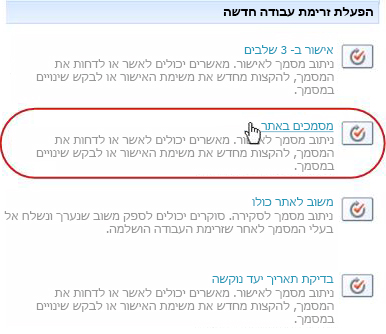
-
בטופס ההתחלה, בצע את השינויים שברצונך להחיל על מופע ספציפי זה של זרימת העבודה.
הערה: שינויים שבוצעו כאן, בטופס ההתחלה, משמשים רק במהלך המופע הנוכחי של זרימת העבודה. אם ברצונך לבצע שינויים החלים בכל פעם שזרימת העבודה פועלת, או אם ברצונך לשנות הגדרות זרימת עבודה שלא מופיעות בטופס זה, עיין במקטע Change במאמר זה.
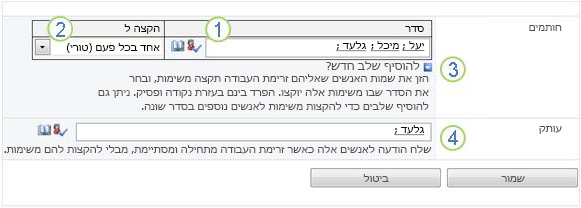
|
|
הקצה אל בצע שינויים ברשימת האנשים שברצונך שזרימת העבודה תקצה להם משימות.
|
|---|---|
|
|
Order ודא כי המפרטים הנוגעים להקצאת הפעילויות בכל מקטע אחד בכל פעם (טורי) או כולם בו-זמנית (במקביל) הם האופן הרצוי. לקבלת מידע נוסף אודות השימוש בשלבים סידוריים ומקבילים, עיין במקטע תכנון במאמר זה. |
|
|
הוספת שלב חדש הוסף את השלבים הרצויים מעבר לשלב או לשלבים המוגדרים כעת.
לקבלת מידע נוסף אודות שימוש בשלבים מרובים, עיין במקטע תכנון במאמר זה. |
|
|
CC בצע את כל התוספות או ההסרות הרצויות. זכור כי:
|
-
כאשר יש לך את כל ההגדרות בטופס ההתחלה כפי שאתה רוצה, לחץ על התחל כדי להפעיל את זרימת העבודה.
זרימת העבודה מקצה את המשימה או המשימות הראשונות, ובינתיים שולחת הודעות התחלה לך ולכולם המפורטים בשדה עותק של טופס ההתחלה.
-
הוסף את כל שורות החתימה הדרושות למסמך, או סדר עם משתתפי זרימת העבודה כדי לוודא שכל שורות החתימה קיימים במסמך לפני שכל משתתף מוסיף את החתימה שלו לאחת השורות.
-
פתח את המסמך בתוכנית Office המותקנת במחשב שלך.
הערה: לא ניתן להשתמש בשיטה זו כאשר המסמך פתוח בגירסת יישום אינטרנט של תוכנית Microsoft Office. היא חייבת להיות פתוחה בגירסה המלאה המותקנת של התוכנית במחשב שלך.
-
במסמך הפתוח, לחץ על הכרטיסיה קובץ,לחץ על שמור & שלחולאחר מכן לחץ על זרימת העבודה שברצונך להפעיל במסמך.
-
אם אתה רואה את ההודעה הבאה, המצי על כך שזרימת העבודה זקוקה לתיבת הדואר האלקטרוני, לחץ על לחצן המחאה.
(אם אינך רואה הודעה זו, עבור לשלב 5.) -
לחץ על לחצן התחל זרימת עבודה גדול.
-
בדף שינוי זרימת עבודה, בטופס ההתחלה, בצע את השינויים שברצונך להחיל על מופע ספציפי זה של זרימת העבודה.
הערה: שינויים שבוצעו כאן, בטופס ההתחלה, משמשים רק במהלך המופע הנוכחי של זרימת העבודה. אם ברצונך לבצע שינויים החלים בכל פעם שזרימת העבודה פועלת, או אם ברצונך לשנות הגדרות זרימת עבודה שלא מופיעות בטופס זה, עיין במקטע Change במאמר זה.
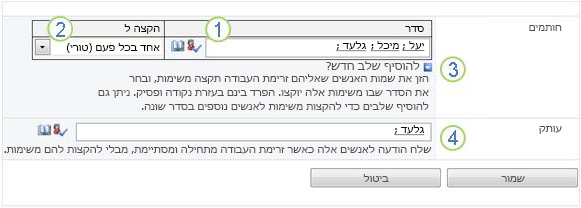
|
|
הקצה אל בצע שינויים ברשימת האנשים שברצונך שזרימת העבודה תקצה להם משימות.
|
|---|---|
|
|
Order ודא כי המפרטים הנוגעים להקצאת הפעילויות בכל מקטע אחד בכל פעם (טורי) או כולם בו-זמנית (במקביל) הם האופן הרצוי. לקבלת מידע נוסף אודות השימוש בשלבים סידוריים ומקבילים, עיין במקטע תכנון במאמר זה. |
|
|
הוספת שלב חדש הוסף את השלבים הרצויים מעבר לשלב או לשלבים המוגדרים כעת.
לקבלת מידע נוסף אודות שימוש בשלבים מרובים, עיין במקטע תכנון במאמר זה. |
|
|
CC בצע את כל התוספות או ההסרות הרצויות. זכור כי:
|
-
כאשר יש לך את ההגדרות בטופס ההתחלה כפי שאתה רוצה, לחץ על התחל כדי להפעיל את זרימת העבודה.
זרימת העבודה מקצה את המשימה או המשימות הראשונות, ובינתיים שולחת הודעות התחלה לך ולכולם המפורטים בשדה עותק של טופס ההתחלה.
מה השלב הבא?
-
אם זו הפעם הראשונה שזרימת עבודה זו תרוץ, האם המשתתפים האחרים יתוצו למידע ולסיוע כדי להשלים את המשימות שהוקצו להם? (ייתכן שהקטע COMPLETE במאמר זה יהיה שימושי.)
-
כמו כן, זה רעיון טוב לבדוק אם המשתתפים מקבלים את הודעות הדואר האלקטרוני שלהם, ובפרט שהודעות אלה אינן מטופלות באופן שגוי על-ידי מסנני דואר הזבל שלהם.
-
וכמובן, ייתכן שיש לך משימת זרימת עבודה אחת או יותר כדי להשלים את עצמך. עבור אל המקטע COMPLETE במאמר זה לקבלת הפרטים.
-
בינתיים, כדי לגלות כיצד תוכל לעקוב אחר ההתקדמות של המופע הנוכחי של זרימת העבודה, עבור אל המקטע MONITOR במאמר זה.
השלמת משימת זרימת עבודה של 'איסוף חתימות'
אם זו הפעם הראשונה שהוקצתה לך משימה בזרימת עבודה של 'איסוף חתימות', ייתכן שיהיה שימושי לסקור מקטע זה במאמר במלואו לפני השלמת המשימה. בדרך זו, תהיה מודע לכל האפשרויות הפתוחות לך.
הערה: אם אתה יודע שמשימה של זרימת עבודה הוקצתה לך, אך הודעת ההודעה לא הופיעה בתיבת הדואר הנכנס של הדואר האלקטרוני שלך, ודא שמסנן דואר הזבל שלך לא ניתב באופן שגוי את ההודעה. אם כן, התאם את הגדרות המסנן בהתאם.
תחילה, ודא שיש לך את המאמר הנכון
סוגים שונים של זרימות עבודה דורשים פעולות משימה שונות.
לכן, לפני שתתחיל, ודא שהמשימה שהוקצתה לך היא אכן משימת זרימת עבודה של 'איסוף חתימות', ולא משימה עבור סוג אחר של זרימת עבודה.
חפש את הטקסט מסמך זה דורש את החתימה שלך בכל אחד מהמיקוםים הבאים:
-
בשורה נושא של הודעת
המשימה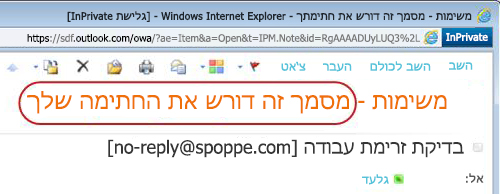
-
סרגל ההודעות במסמך ל
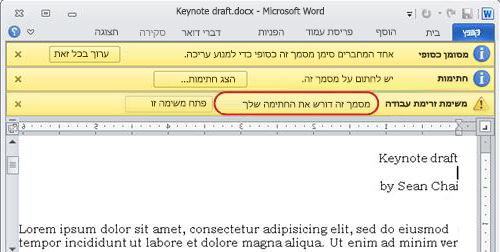
-
בכותרת המשימה בדף 'מצב זרימת עבודה'
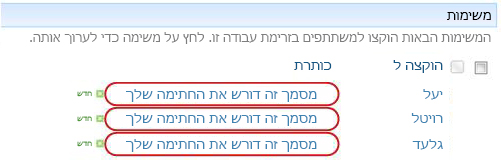
אם אינך רואה את הטקסט מסמך זה דורש את טקסט החתימה שלך ב מיקומים אלה, בדוק עם האדם שהתחיל או הוסיף במקור את זרימת העבודה כדי לגלות על איזו תבנית זרימת עבודה היא מבוססת - או אם זוהי זרימת עבודה מותאמת אישית.
עם זאת, אם המשימה שלך היא משימה של 'איסוף חתימות', המשך לקרוא!
כאשר מוקצית לך משימה בזרימת עבודה, בדרך כלל אתה לברר אודות המשימה באחת משלוש דרכים:
-
אתה מקבל הודעת משימה בדואר אלקטרוני.
-
פתח מסמך של Microsoft Office ו תראה סרגל הודעות המודיע לך שהוקצתה לך משימה קשורה.
-
בדוק את אתר SharePoint וגלית שמשימות אחד או יותר מוקצות לך כעת.
כאשר תגלה שהוקצתה לך משימת זרימת עבודה של 'איסוף חתימות', בדרך כלל עליך לעשות שני דברים:
-
סקירת המסמך פתח ו לסקור את המסמך ולאחר מכן חתום עליו (או לא).
-
השלמת המשימה עליך להשלים ולשלוח את טופס המשימה.
לעתים קרובות, לכן, שלושת הפריטים הבאים מעורבים בהשלמת המשימה:
-
הודעת ההודעה (שאתה מקבל כהודעות דואר אלקטרוני)
-
המסמך שנשלחו עבור החתימה שלך (שאתה פותח ולאחר מכן חותם או לא)
-
טופס המשימה (שאתה פותח, משלים ומגיש)
כך שלושה פריטים אלה נראים.
הערה: לחצן פתח משימה זו ברצועת הכלים בהודעה של הודעת המשימה מופיע רק כאשר ההודעה נפתחת בגירסה המלאה, המותקנת של Outlook, ולא כאשר היא נפתחת ביישום האינטרנט של Outlook Web Access.
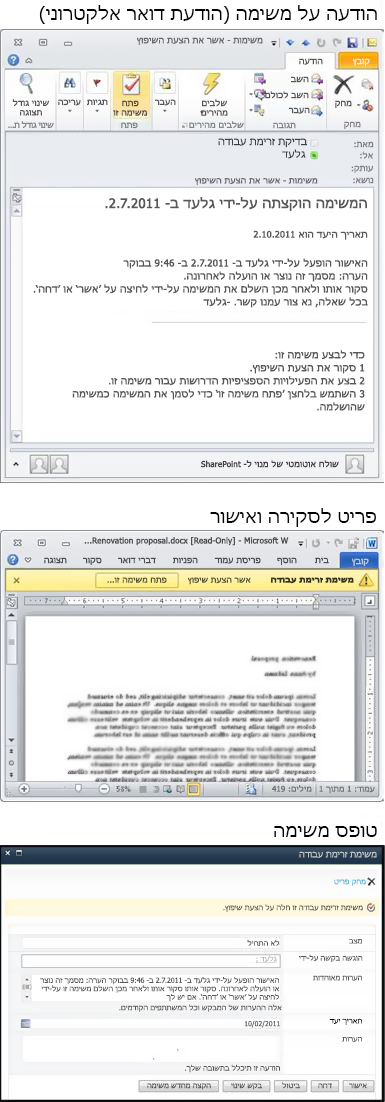
הערה: לחצן פתח משימה זו ברצועת הכלים בהודעה של הודעת המשימה מופיע רק כאשר ההודעה נפתחת בגירסה המלאה, המותקנת של Outlook, ולא כאשר היא נפתחת ביישום האינטרנט של Outlook web Access.
(שים לב שאם הפעילות אינה מוקצית לך באופן אישי, אלא לקבוצה שלמה או לרשימת תפוצה שלמה שבה אתה חבר, עליך לדרוש את המשימה לפני השלמתה. לקבלת מידע נוסף, עיין בסעיף דרישת פעילות קבוצתית לפני השלמתה במקטע זה.)
בצע שלבים אלה:
-
בהודעה של הודעת המשימה, בהוראות להשלמת משימה זו, לחץ על הקישור למסמך.
-
במסמך שנפתח, לחץ על לחצן פתח משימה זו בסרגל ההודעות.
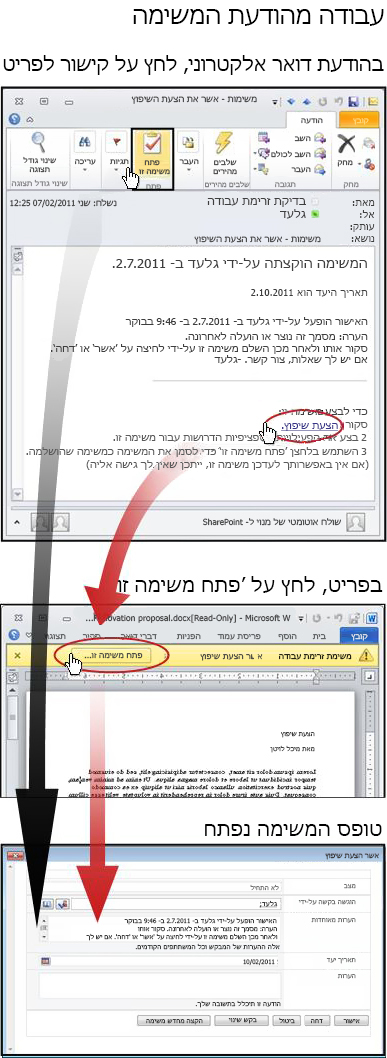
הערה: לחצן פתח משימה זו ברצועת הכלים של הודעת ההודעה של המשימה (המוצג באיור בחלק העליון של החץ השחור) מופיע רק כאשר ההודעה נפתחת בגירסה המלאה, המותקנת של Outlook, ולא כאשר היא נפתחת ביישום האינטרנט של Outlook Web Access.
(שים לב שאם הפעילות אינה מוקצית לך באופן אישי, אלא לקבוצה שלמה או לרשימת תפוצה שלמה שבה אתה חבר, עליך לדרוש את המשימה לפני השלמתה. לקבלת מידע נוסף, עיין בסעיף דרישת פעילות קבוצתית לפני השלמתה במקטע זה.)
בצע שלבים אלה:
-
ברשימה או בספריה שבה מאוחסן המסמך לביקורות, לחץ על הקישור מתבצע המשויך למסמך ולזרימת העבודה.
-
בדף מצב זרימת עבודה, לחץ על כותרת המשימה שלך.
-
בטופס המשימה, במשימה זרימת עבודה זו חל על סרגל ההודעות, לחץ על הקישור למסמך.
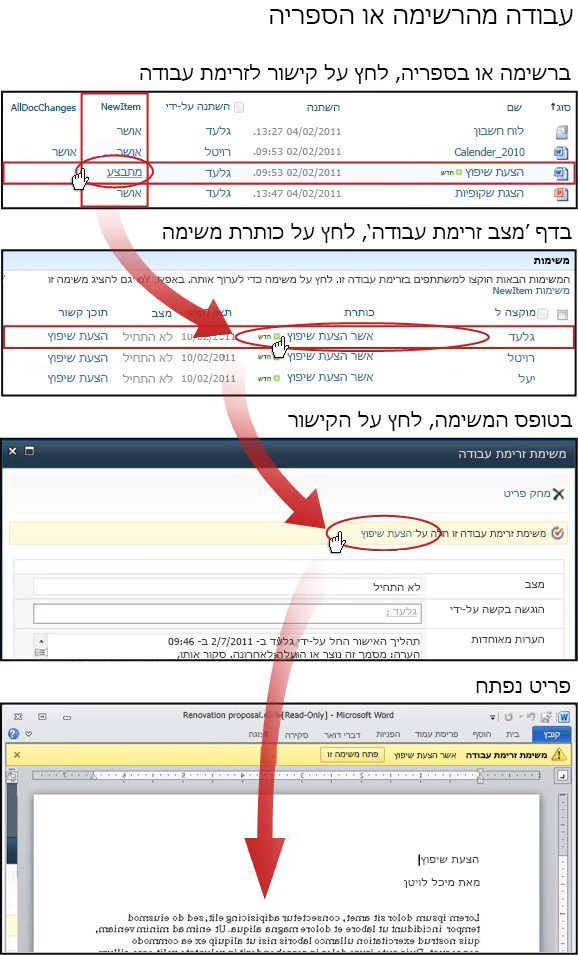
שים לב שאם הפעילות אינה מוקצית לך באופן אישי, אלא לקבוצה שלמה או לרשימת תפוצה שלמה שבה אתה חבר, עליך לדרוש את המשימה לפני השלמתה. לקבלת מידע נוסף, עיין בסעיף דרישת פעילות קבוצתית לפני השלמתה במקטע זה.
כמו כן, שים לב שאם שורת החתימה מוגדרת עבור משתמש ספציפי, ואתה חותם עליו בעת כניסה כמשתמש אחר, ייתכן שהפער יהיה גלוי בשורה החתימה. בדוגמה זו, שורת החתימה הוגדרה עבור פרנק מרטינז, אך החתימה נוספה על-ידי מישהו שנכנס כאנה לידמן.
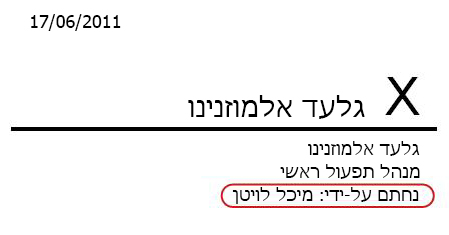
בדוגמה הבאה, המסמך נוצר ב- Word.
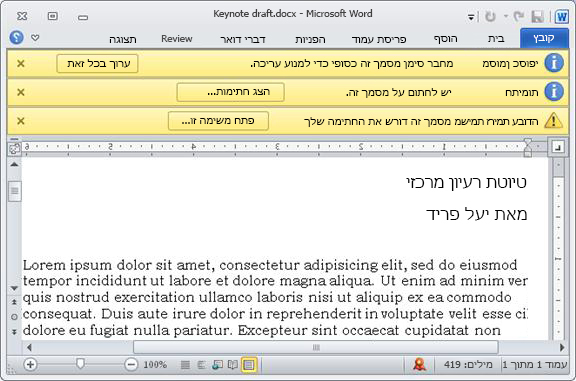
שים לב לשלושת הסורגים הצהובים בחלק העליון של המסמך:
מסומן כ'סופי' סרגל הודעות זה מודיע לך שלפחות אדם אחד הוסיף את החתימה שלו בשורה של חתימה.
חשוב: מנקודה זו ואילך, כל שינוי במסמך שאינו הוספת חתימות לשורות חתימה שכבר קיימים מוסיף להסרה או לתוקף של כל החתימות שכבר נוספו. (זאת, הכניסה או המחיקה של שורות חתימהאינם מותרים בשלב זה, רק התוספת של החתימות עצמן).
חתימות באפשרותך ללחוץ על לחצן הצג חתימות כדי לפתוח את החלונית חתימות. תחת חתימות מבוקשות,לחץ על החץ לצד שמך ולאחר מכן, בתפריט הנפתח, לחץ על חתום.
הערות:
-
אם שמך מופיע יותר מפעם אחת ברשימה 'חתימות מבוקשות', יש יותר מקו חתימה אחד להוסיף לך חתימה. השתמש באותו הליך כדי להוסיף כל חתימה.
-
אם אינך רואה את שמך ברשימה חתימות מבוקשות, בדוק עם האדם שהתחיל את זרימת העבודה - או, אם הוא התחיל באופן אוטומטי, בדוק עם האדם שהוסיף אותה במקור.
-
בטפסים של InfoPath אין חלונית חתימות או רשימת חתימות מבוקשות. ודא שחתמת על כל שורות החתימה שלך לפני שמירת המסמך והשלמת את המשימה.
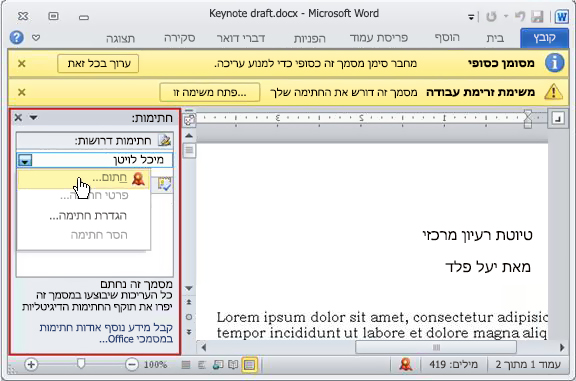
אם אתה רואה הודעה אודות ספקי שירותי חתימה דיגיטלית של ספקים אחרים, לחץ על אישור כדי להמשיך. (כדי להימנע מלראות את ההודעה בעתיד, בחר את תיבת הסימון.)
תיבת הדו-שיח חתימה נפתחת.
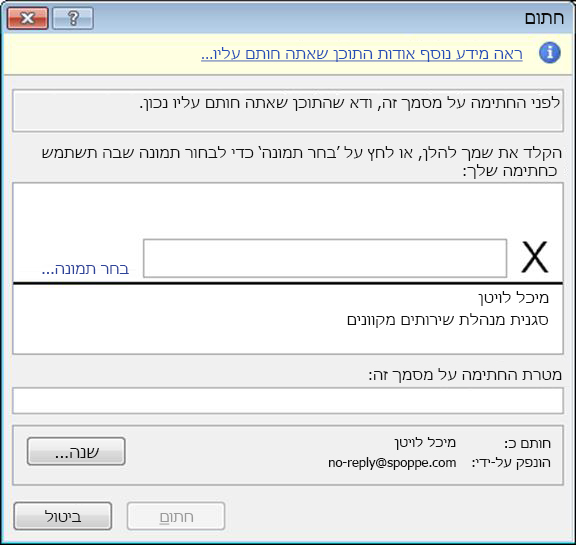
כדי לחתום על המסמך, פשוט הקלד את שמך בתיבה לצד ה- X הגדול, לחץ על חתוםולאחר מכן לחץ על אישור בתיבת הדו-שיח אישור חתימה.
זכור: אם שמך מופיע יותר מפעם אחת ברשימה 'חתימות מבוקשות', יש יותר מקו חתימה אחד שלהוסיף לו את החתימה שלך. השתמש באותו הליך כדי להוסיף כל חתימה.
משימת זרימת עבודה כאשר תהיה מוכן להשלים ולשלוח את טופס המשימה, לחץ על לחצן פתח משימה זו בסרגל ההודעות של משימת זרימת עבודה.
טופס המשימה עבור משימת זרימת עבודה של 'איסוף חתימות' נראה כך.

שים לב ששתי הפקדים הראשונים( מחק פריט ומשימה זו של זרימת עבודה חלות על כותרת מסמך )לא יופיעו בטופס המשימה כאשר היא נפתחת מתוך המסמך כדי לחתום עליה. הם מופיעים רק כאשר טופס המשימה נפתח ישירות מההודעה של הודעת המשימה או מהרשימה משימה בדף מצב זרימת עבודה.
|
|
מחיקת פריט כדי למחוק משימה זו מהמופע הנוכחי של זרימת העבודה, לחץ על הקישור כאן.
הערה: אם לא הפעלת מופע זה של זרימת העבודה, ייתכן שתרצה לבדוק עם האדם שהפעיל אותה - או, אם היא התחילה באופן אוטומטי, האדם שהוסיף אותה במקור - לפני שתמחק את המשימה. |
|---|---|
|
|
משימת זרימת עבודה זו חלה על כותרת מסמך כדי לפתוח את המסמך לחתימה, לחץ על הקישור כאן. |
|
|
מצב, המבוקש לפי, הערות מאוחדות, תאריך יעד לא ניתן לערוך או לשנות ערכים בארבעה שדות אלה, אך ייתכן שתמצא את המידע בהן שימושי. שים לב כי התיבה הערות מאוחדות מכילה את כל ההערות שנשלחו בטופס על-ידי משתתפים שכבר השלימו את המשימות שלהם באותו מופע של זרימת העבודה. באותו אופן, לאחר שליחת טופס משלך, כל הטקסט שתכלול בתיבה הערות (4) יופיע גם בתיבה הערות מאוחדות עבור המשתתפים הבאים. |
|
|
הערות כל טקסט שתלהזין כאן יירשם בהיסטוריית זרימת העבודה, והוא יופיע גם בשדה הערות מאוחדות (3) עבור המשתתפים הבאים. |
|
|
חתום לאחר החתימה על המסמך והקלדת משוב שברצונך לתרום בשדה הערות, לחץ על לחצן זה כדי לשלוח את הטופס ולהשלים את המשימה. |
|
|
ביטול כדי לסגור את טופס המשימה מבלי לשמור שינויים או תגובות, לחץ על לחצן זה. המשימה תישאר לא שלמה ותוקצה לך. |
|
|
להקצות מחדש משימה כדי להקצות מחדש משימה זו למישהו אחר, לחץ על לחצן זה. לקבלת איור של העמוד שבו תלהזין את הפרטים של ההקצה מחדש, לקבלת הוראות נוספות, עבור אל סעיף 7 במקטע זה, להקצות מחדש את המשימה שלך למישהו אחר. הערה: אפשרות זו עשויה להיות מבוטלת עבור משימות מסוימות של זרימת עבודה. |
אם רק משימה אחת מוקצית לקבוצה שלמה שאתה שייך לה, כל חבר בקבוצה יכול לתבוע ולהשלים משימה בודדת זו בשם הקבוצה כולה.
דרוש את המשימה לפני פתיחת המסמך וחתום עליו. ברגע שתדרוש את המשימה, היא מוקצית לך, ולא יוכל אף חבר אחר בקבוצה להשלים אותה. (בדרך זו, רק אדם אחד עושה את העבודה הדרושה.)
-
בדף מצב זרימת עבודה, הצבע על שם המשימה שהוקצתה לקבוצה עד להופיע חץ.
-
לחץ על החץ, לחץ על ערוך פריט ולאחר מכן, בטופס המשימה, לחץ על לחצן דרישת משימה.
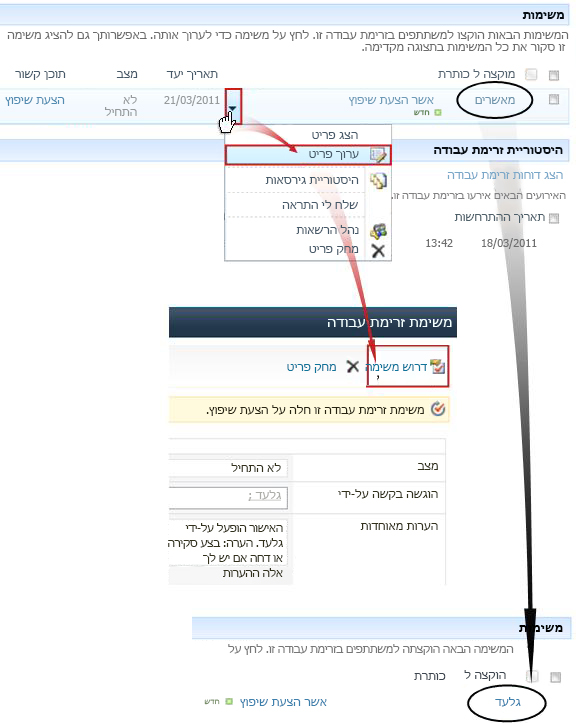
לאחר רענון הדף 'מצב זרימת עבודה', באפשרותך לראות שהמשימה אינה מוקצית עוד לקבוצה, אך כעת ספציפית לך.
מאוחר יותר, אם ברצונך לשחרר את המשימה לקבוצה שוב מבלי להשלים אותה, השתמש באותם שלבים כדי לחזור לטופס הפעילות, אך כעת לחץ על לחצן שחרר משימה.
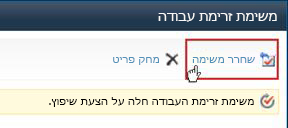
אם ברצונך שמישהו אחר ישלים משימת זרימת עבודה שהוקצתה לך, לחץ על לחצן הקצה מחדש משימה בטופס משימת זרימת העבודה.
טופס זה מוצג.
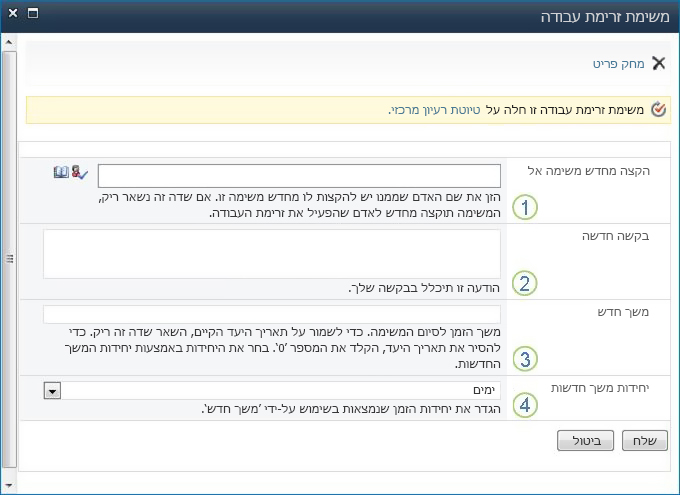
|
|
להקצות מחדש משימה ל הזן את השם או הכתובת של האדם שאליו ברצונך להקצות משימה זו. כדי להקצות משימה זו לאדם שהתחיל את זרימת העבודה - או, אם זרימת העבודה הופעלה באופן אוטומטי, לאדם שהוסיף במקור זרימת עבודה זו - השאר שדה זה ריק. |
|---|---|
|
|
בקשה חדשה ספק כל מידע שהאדם שאליו אתה מקצה את המשימה תצטרך להשלים את המשימה. (כל טקסט שתלהזין כאן יתווסף באזור הערות מאוחדות.) |
|
|
משך חדש עשה אחד משלושת הדברים האלה:
שים לב כי כברירת מחדל, לא מוקצים תאריכי יעד או משכי פעילות של איסוף חתימות. |
|
|
יחידות משך זמן חדשות אם אתה מציין משך פעילות חדש, השתמש בשדה זה בשילוב עם השדה 'משך חדש' כדי לזהות את התקופה לפני תאריך היעד של הפעילות. (לדוגמה: 3 ימים או חודש אחד או שבועיים.) |
לאחר השלמת הטופס, לחץ על שלח. המשימה שלך מסומנתכמשימה שהושלמה , משימה חדשה מוקצית לאדם שאחראי כעת לפעילות, ונשלחת הודעת משימה.
כל מידע חדש שסיפקת כלול בטקסט שהוקצה על-ידי בהודעה החדשה על המשימה (מספר 1 באיור הבא).
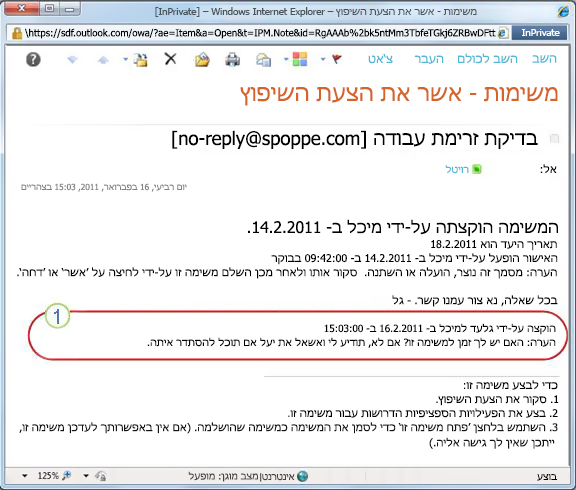
בינתיים, כל השינויים הללו מסומנים וגלויים במקטעים משימות והיסטוריה של הדף 'מצב זרימת עבודה', כפי שמוצג כאן.
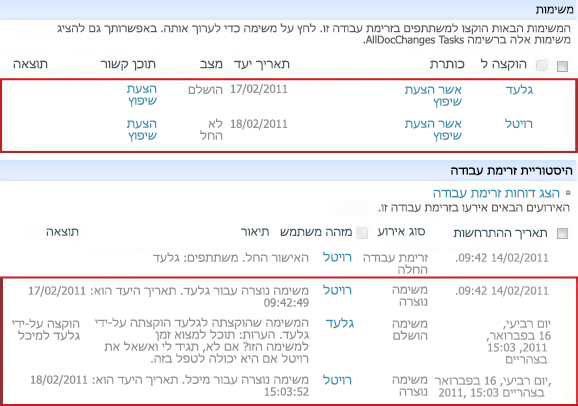
ניטור, התאמה או עצירה של זרימת עבודה פועלת של 'איסוף חתימות'
המיקום המרכזי שמנו ניתן לנטר, להתאים או להפסיק זרימת עבודה פועלת הוא הדף 'מצב זרימת עבודה' עבור מופע זה של זרימת העבודה.
תחילה נראה לך כיצד להגיע לדף זה, לאחר מכן נראה לך כיצד להשתמש באפשרויות ובמידע שתמצא שם. לבסוף, נראה לך שני עמודים אחרים בהם תוכל לקבל מידע נוסף אודות ניטור.
ברשימה או בספריה שבה הפריט ממוקם, לחץ על הקישור מתבצע עבור הפריט וזרימת העבודה הרצויים.
בדוגמה זו, הפריט הוא המסמך בשם 'טיוטה של הערת מפתח' וזרימת העבודה היא אישור 3.
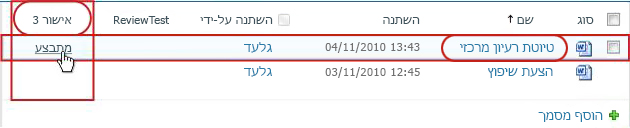
הדף 'מצב זרימת עבודה' נפתח.
-
אם הרשימה או הספריה שלך מכילות מספר גדול של פריטים, באפשרותך להשתמש במיון ו/או בסינון כדי למצוא את הפריט שאתה מחפש במהירות רבה יותר. אם תגלה שאתה ממיין ו/או מסנן שוב ושוב באותו אופן, ייתכן שיהיה שימושי ליצור תצוגה מותאמת אישית שהפיכה לאוטומטית של סידור מסוים זה.
-
כדי להגיע לדף 'מצב זרימת עבודה', באפשרותך גם ללחוץ על הקישור הצג את המצב של זרימת עבודה זו בהודעת דואר אלקטרוני "הופעלה" או על הקישור הצג את היסטוריית זרימת העבודה בהודעת דואר אלקטרוני "הושלמה" עבור המופע הספציפי שאתה מעוניין בו.
כאן, תחת האיור של כל מקטע בדף 'מצב זרימת עבודה', תמצא את שאלות הניטור שהסעיף עונה עליהן.
המקטע 'פרטי זרימת עבודה'

שאלות נענו:
-
מי התחיל מופע זה של זרימת העבודה?
-
מתי הופעל מופע זה?
-
מתי התרחשה הפעולה האחרונה במופע זה?
-
באיזה פריט פועל מופע זה?
-
מהו המצב הנוכחי של מופע זה?
המקטע 'משימות'
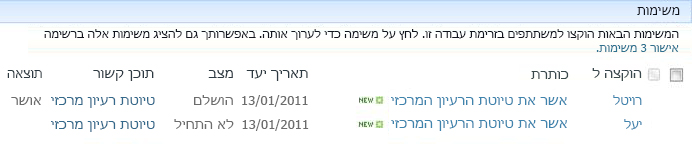
שאלות נענו:
-
אילו פעילויות כבר נוצרו והוקצו, ומה המצב הנוכחי שלהן?
-
אילו פעילויות כבר הושלמו, ומה היתה התוצאה עבור כל אחת מפעילויות אלה?
-
מהו תאריך היעד עבור כל משימה שכבר נוצרה והוקצה? (שים לב שכברירת מחדל, לא מוקצים תאריכי יעד או משכי פעילות של איסוף חתימות.)
משימות שנמחקו ומשימות שעדיין לא הוקצו הבאות לא יופיעו במקטע זה.
המקטע 'היסטוריית זרימת עבודה'
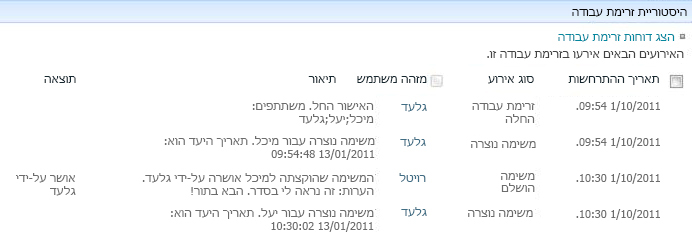
שאלות נענו:
-
אילו אירועים כבר התרחשו במופע זה של זרימת העבודה?
-
שים לב שמשימות שהסתיים תם והודעות על משימות שהסתיים תם לא יופיעו באזור זה.
יש שתי דרכים שבהן באפשרותך להפסיק מופע פועל של זרימת עבודה לפני השלמתו הרגילה:
-
ביטול זרימת העבודה כל המשימות מבוטלות, אך נשמרות באזור 'משימות' בדף 'מצב זרימת עבודה'.
-
סיים זרימת עבודה זו כל המשימות מבוטלות ונמחקות מהאזור 'משימות' בדף 'מצב זרימת עבודה'. (עם זאת, הם עדיין משתקפים באזור 'היסטוריית זרימת עבודה').
בצע הוראות עבור שתי השיטות.
ביטול (כל המשימות מבוטלות אך נשמרות הן ברשימת המשימות וגם בהיסטוריה)
אם המופע הנוכחי של זרימת עבודה אינו נחוץ עוד, ניתן לבטל אותו.
כברירת מחדל, הליך זה יכול להתבצע על-ידי האדם שהתחיל מופע זה של זרימת העבודה או על-ידי כל אדם בעל הרשאת ניהול רשימות. (שוב, הקבוצה בעלים כוללת את ההרשאה 'ניהול רשימות' כברירת מחדל; הקבוצה 'חברים' והקבוצה 'מבקרים' קיימות.)
-
בדף מצב זרימת עבודה, באזור שמתחת לפריטים החזותיים של זרימת העבודה, לחץ על הקישור בטל את כל המשימות 'איסוף חתימות'.
כל המשימות הנוכחיות מבוטלות, וזרימת העבודה מסתיימת במצב 'מבוטל'. המשימות המבוטלות עדיין מפורטות הן באזור 'משימות' ובאזור 'היסטוריית זרימת עבודה'.
סיום (כל המשימות שנמחקו מרשימת המשימות אך נשמרות בהיסטוריה)
אם מתרחשת שגיאה, או אם זרימת העבודה מפסיקה ולא מגיבה, ניתן לסיים אותה.
כברירת מחדל, הליך זה יכול להתבצע רק על-ידי אדם בעל הרשאת ניהול רשימות. (שוב, הקבוצה בעלים כוללת את ההרשאה 'ניהול רשימות' כברירת מחדל; הקבוצה 'חברים' והקבוצה 'מבקרים' קיימות.)
-
בדף מצב זרימת עבודה, באזור שמתחת לפריטים החזותיים של זרימת העבודה, לחץ על הקישור סיים זרימת עבודה זו.
כל המשימות שנוצרו על-ידי זרימת העבודה מבוטלות ונמחקות מהאזור 'משימות' בדף 'מצב זרימת עבודה', למרות שהן עדיין משתקפות באזור 'היסטוריית זרימת עבודה'. זרימת העבודה מסתיימת במצב 'בוטל'.
בדף זרימות עבודה עבור כל פריט, תמצא רשימה של זרימות העבודה הפועלות כעת בפריט זה.
-
עבור אל הרשימה או הספריה שבה הפריט מאוחסן.
-
הצבע על שם הפריט, לחץ על החץ שמופיע ולאחר מכן לחץ על זרימות עבודה בתפריט הנפתח.
-
בדף זרימות עבודה: שם פריט, תחת זרימותעבודה פועלות, תמצא רשימה של מופעי זרימת עבודה הפועלים כעת בפריט.
הערה: שים לב כי מופעים מרובים של גירסה בודדת של זרימת עבודה אינם יכולים לפעול באותו פריט בו-זמנית. לדוגמה: נוספו שתי זרימות עבודה, שתיהן מבוססות על התבנית 'איסוף חתימות'. אחד נקרא 'משוב תוכנית' והשני נקרא 'משוב תקציב'. בכל פריט אחד בכל פעם, מופע אחד של משוב תוכנית ומשוב תקציב יכול לפעול, אך לא שני מופעים של כל זרימת עבודה.
מנהלי אוסף אתרים יכולים להציג במבט מהיר:
-
כמה זרימות עבודה מבוססות על כל תבנית זרימת עבודה קיימות כעת באוסף האתרים.
-
בין אם כל תבנית זרימת עבודה עצמה פעילה כעת או אינה פעילה באוסף האתרים.
-
כמה מופעים של גירסאות זרימת עבודה המבוססות על כל תבנית זרימת עבודה פועלות כעת באוסף האתרים.
כך ניתן לעשות זאת:
-
פתח את דף הבית של אוסף האתרים (לא את דף הבית של אתר או אתר משנה בתוך האוסף).
-
לחץ על סמל הגדרות

בדף הגדרות האתר, תחת ניהול אתר, לחץ על זרימות עבודה.
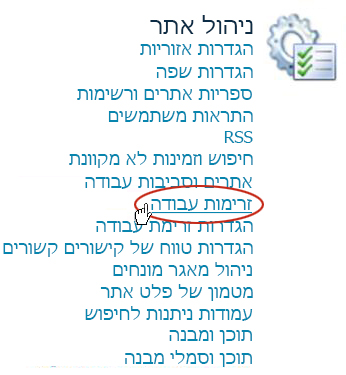
הדף זרימות עבודה נפתח ומציג את המידע.
מה השלב הבא?
אם זו הפעם הראשונה שגירסה זו של זרימת עבודה זו תרוץ, ייתכן שתרצה להשתמש בהוראות במקטע סקירה של מאמר זה כדי להציג את האירועים במופע ולגלות אם זרימת העבודה מתפקדת כפי שתרצה.
סקירת תוצאות זרימת העבודה 'איסוף חתימות' ויצירה של דוחות
לאחר השלמת מופע זרימת העבודה, באפשרותך לסקור את האירועים שהוקלטו בהיסטוריה שלו. (באפשרותך לגשת אל הרשומה עבור כל מופע עד 60 יום לאחר השלמת המופע.)
חשוב: שים לב שהיסטוריית זרימת העבודה מסופקת לעיון בלתי רשמי בלבד. לא ניתן להשתמש בו עבור ביקורות רשמיות או לכל מטרה משפטית או משפטית אחרת.
באפשרותך גם להפעיל דוחות אודות הביצועים הכוללים של זרימת העבודה בין מופעים.
כל עוד פריט נשאר באותה רשימה או ספריה ועד להפעלה חוזרת של אותה זרימת עבודה באותו פריט, ניתן לגשת אל ההיסטוריה של המופע האחרון מהרשימה או מהספריה.
כדי להציג את הדף 'מצב זרימת עבודה' עבור המופע העדכני ביותר של זרימת עבודה לפעול בכל פריט:
-
ברשימה או בספריה שבה הפריט ממוקם, לחץ על קישור המצב עבור הפריט וזרימת העבודה הרצויים.
בדוגמה זו, הפריט הוא המסמך שכותרתו טיוטה של Keynote וזרימת העבודה היא אישור מסמך חדש.

בדף 'מצב זרימת עבודה', המקטע 'היסטוריית זרימת עבודה' ממוקם בסמוך לחלק התחתון.
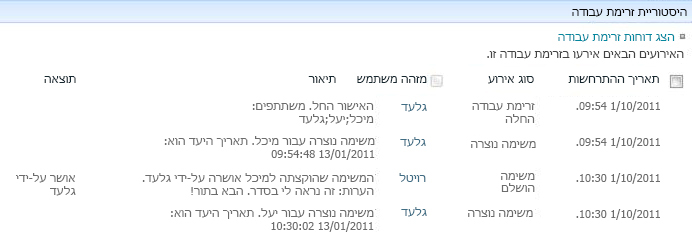
מה קורה אם ברצונך לסקור את ההיסטוריה של מופע לאחר הפעלת אותה זרימת עבודה שוב באותו פריט?
למעשה, באפשרותך לעשות זאת עד 60 יום, בין שתי נקודות כניסה: הרשימה או הספריה או הודעת השלמת זרימת העבודה. (שישים יום הוא הזמן בו מוצרי SharePoint שומרים על היסטוריית משימות עבור זרימות עבודה.)
מהרשימה או מהספריה
-
עבור אל הרשימה או הספריה שבה הפריט מאוחסן.
-
לחץ על הסמל לפני שם הפריט כדי לבחור את הפריט ולאחר מכן, בכרטיסיה קבצים של רצועת הכלים, בקבוצה זרימות עבודה, לחץ על זרימות עבודה.
-
בדף זרימות עבודה: שם פריט, תחת זרימות עבודהשהושלמו, לחץ על השם או המצב של מופע זרימת העבודה שברצונך לסקור.
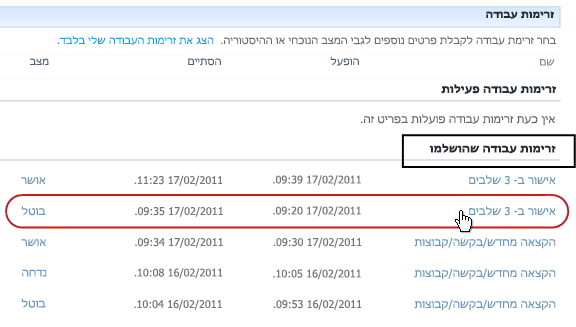
מתוך הודעת השלמת זרימת העבודה
-
פתח את הודעת השלמת זרימת העבודה עבור המופע שברצונך לסקור ולאחר מכן לחץ על הקישור הצג את היסטוריית זרימת העבודה.
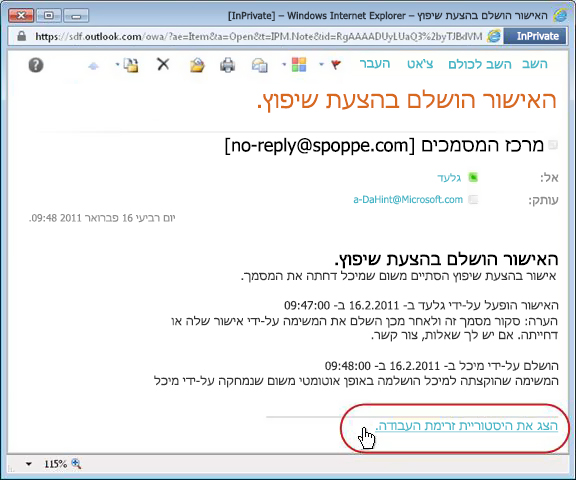
כדי לשמור על כל הודעות ההשלמה שלך, ייתכן שתרצה ליצור כלל Outlook. הגדר את הכלל כדי להעתיק את כל ההודעות הנכנסות שהטקסט הושלם בשורה נושא לתיקיה נפרדת משלהן. (ודא שכלל Outlook מעתיק את ההודעות הנכנסות ולא פשוט להעביר אותן, או שהן לא יופיעו גם בתיבת הדואר הנכנס שלך).
כדי ללמוד כיצד אחת מגירסאות זרימת העבודה שלך מבצעת בדרך כלל - לאורך זמן ומופיעות מופעים מרובים - באפשרותך ליצור אחד משני דוחות מוגדרים מראש או שניים מהם:
-
דוח משך פעילות השתמש הדוח כדי לראות ממוצעים של הזמן שנדרש להשלמת כל פעילות בתוך זרימת עבודה, וכן כמה זמן נדרש להשלמת כל הפעלה או מופע של זרימת עבודה זו.
-
ביטול ודוח שגיאות השתמש הדוח כדי לראות אם זרימת עבודה מבוטלת לעתים קרובות או נתקלה בשגיאות לפני השלמתה.
יצירת הדוחות הזמינים עבור זרימת עבודה
-
ברשימה או בספריה, בקישור מצב עמודה זרימת עבודה זו, לחץ על כל קישור מידע מצב.

-
בדף מצב זרימת עבודה, תחת היסטוריית זרימת עבודה, לחץ על הצג דוחות זרימת עבודה.
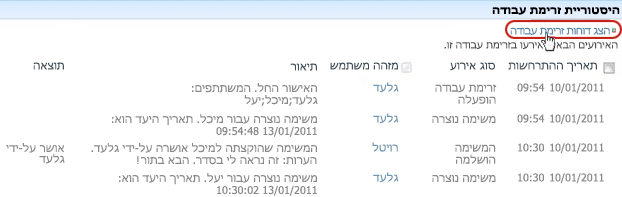
-
אתר את זרימת העבודה שעבורה ברצונך להציג הדוח ולאחר מכן לחץ על שם הדוח שברצונך להציג.
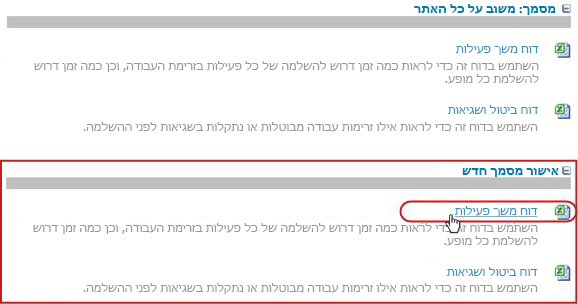
-
בדף התאמה אישית, השאר או שנה את המיקום שבו ייווצר קובץ הדוח ולאחר מכן לחץ על אישור.
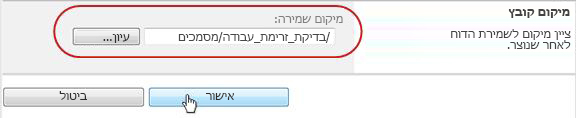
-
לאחר השלמת הדוח, באפשרותך ללחוץ על הקישור המוצג באיור הבא כדי להציג אותו. אחרת, לחץ על אישור כדי לסיים ולסגור את תיבת הדו-שיח. (מאוחר יותר, כאשר תהיה מוכן להציג את הדוח, תמצא אותו במיקום שציינת בשלב הקודם.)
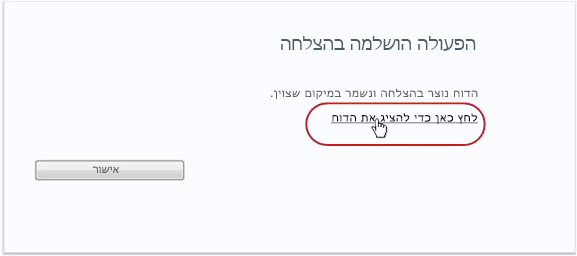
מה השלב הבא?
אם זרימת העבודה שלך מתפקדת בדיוק כפי שאתה רוצה, אתה מוכן להתחיל להשתמש בה.
אם ברצונך לשנות משהו לגבי אופן העבודות, עיין במקטע Change במאמר זה.
יצירת דוחות ביצועים של זרימת עבודה
כדי ללמוד כיצד אחת מגירסאות זרימת העבודה שלך מבצעת בדרך כלל - לאורך זמן ומופיעות מופעים מרובים - באפשרותך ליצור אחד משני דוחות מוגדרים מראש או שניים מהם:
-
דוח משך פעילות השתמש הדוח כדי לראות ממוצעים של הזמן שנדרש להשלמת כל פעילות בתוך זרימת עבודה, וכן כמה זמן נדרש להשלמת כל הפעלה או מופע של זרימת עבודה זו.
-
ביטול ודוח שגיאות השתמש הדוח כדי לראות אם זרימת עבודה מבוטלת לעתים קרובות או נתקלה בשגיאות לפני השלמתה.
יצירת הדוחות הזמינים עבור זרימת עבודה
-
ברשימה או בספריה, בקישור מצב עמודה זרימת עבודה זו, לחץ על כל קישור מידע מצב.

-
בדף מצב זרימת עבודה, תחת היסטוריית זרימת עבודה, לחץ על הצג דוחות זרימת עבודה.
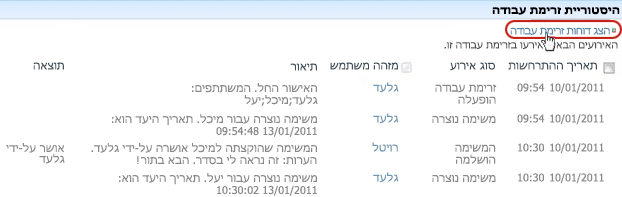
-
אתר את זרימת העבודה שעבורה ברצונך להציג הדוח ולאחר מכן לחץ על שם הדוח שברצונך להציג.
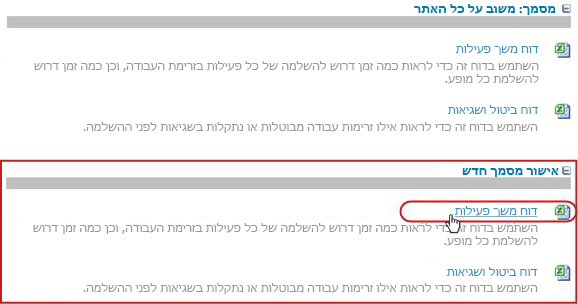
-
בדף התאמה אישית, השאר או שנה את המיקום שבו ייווצר קובץ הדוח ולאחר מכן לחץ על אישור.
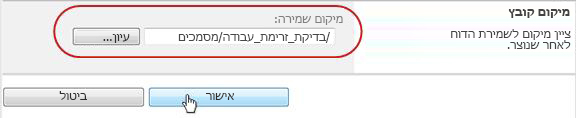
-
לאחר השלמת הדוח, באפשרותך ללחוץ על הקישור המוצג באיור הבא כדי להציג אותו. אחרת, לחץ על אישור כדי לסיים ולסגור את תיבת הדו-שיח. (מאוחר יותר, כאשר תהיה מוכן להציג את הדוח, תמצא אותו במיקום שציינת בשלב הקודם.)
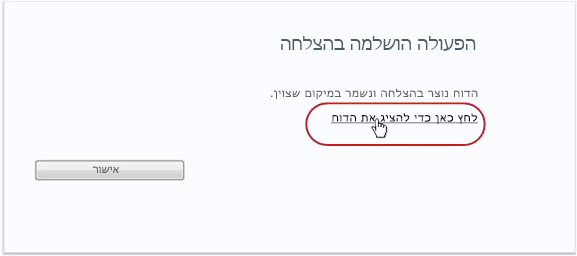
מה השלב הבא?
אם זרימת העבודה שלך מתפקדת בדיוק כפי שאתה רוצה, אתה מוכן להתחיל להשתמש בה.
אם ברצונך לשנות משהו לגבי אופן העבודות, עיין במקטע Change במאמר זה.
שינוי, הפיכת זרימת עבודה של 'איסוף חתימות' ללא זמינה או הסרה
לאחר הפעלת המופע הראשון של זרימת העבודה החדשה 'איסוף חתימות' ובדיקות התוצאות, ייתכן שתרצה לבצע שינוי אחד או יותר באופן קביעת התצורה של זרימת העבודה.
כמו כן, ייתכן שתרצה לבצע שינויים נוספים בתצורה בזמנים שונים בעתיד.
לבסוף, ייתכן ש בשלב מסוים תרצה להפוך את זרימת העבודה ללא זמינה לתקופה קצרה או ארוכה יותר, אך לא להסיר אותה – או שאתה עשוי, אכן, לבחור להסיר אותה לחלוטין.
כדי לבצע שינויים קבועים בהגדרות עבור זרימת עבודה קיימת, עליך לפתוח ולערוך את טופס השיוך ששימש במקור להוספתו.
אם זרימת העבודה פועלת ברשימה או בספריה אחת בלבד
-
פתח את הרשימה או הספריה שבה זרימת העבודה פועלת.
-
ברצועת הכלים, לחץ על הכרטיסיה רשימהאו ספריה.
הערה: שם הכרטיסיה עשוי להשתנות בהתאם לסוג הרשימה או הספריה. לדוגמה, ברשימת לוח שנה, כרטיסיה זו נקראת לוח שנה.
-
בקבוצה הגדרות, לחץ על הגדרות זרימת עבודה.
-
בדף הגדרות זרימת עבודה, תחת שם זרימת עבודה (לחץ כדי לשנות הגדרות), לחץ על שם זרימת העבודה שברצונך לשנות הגדרות עבורה.
הערה: אם זרימת העבודה 'איסוף חתימות' הרצויה אינה מופיעה ברשימה, ייתכן שהיא משויכת לסוג תוכן אחד בלבד. אילו זרימות עבודה מופיעות ברשימה זו נשלטות על-ידי הצג שיוכי זרימת עבודה של פקד סוג זה, הממוקם ממש מעל הרשימה. (עיין באיור.) לחץ על אפשרויות סוג התוכן בתפריט הנפתח כדי לגלות אילו מהם מציגים את זרימת העבודה הרצויה. כאשר זרימת העבודה הרצויה מופיעה ברשימה, לחץ על שם זרימת העבודה.
-
באותו טופס שיוך בן שני עמודים ששימש במקור להוספת זרימת העבודה, בצע ושמור את השינויים הרצויים.
לקבלת מידע נוסף אודות השדות והפקדים בטופס השיוך, עיין במקטע PLAN ובקטע ADD המתאים (רשימה/ספריה או אוסף אתרים)של מאמר זה.
אם זרימת העבודה פועלת בכל הרשימות והספריות באוסף האתרים
-
פתח את דף הבית של אוסף האתרים (לא את דף הבית של אתר או אתר משנה בתוך האוסף).
-
לחץ על סמל הגדרות

בדף הגדרות אתר, תחת גלריות, לחץ על סוגי תוכן אתר.
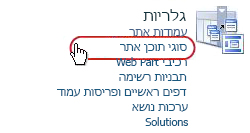
-
בדף סוגי תוכן אתר, לחץ על שם סוג תוכן האתר שבו זרימת העבודה פועלת.
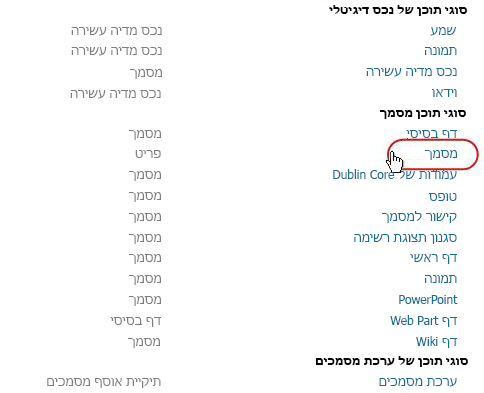
-
בדף עבור סוג התוכן שנבחר, תחת הגדרות, לחץ עלהגדרות זרימת עבודה.
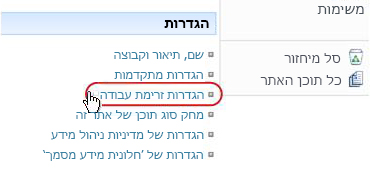
-
בדף הגדרות זרימת עבודה, תחת שם זרימת עבודה (לחץ כדי לשנות הגדרות), לחץ על שם זרימת העבודה שברצונך לשנות הגדרות עבורה.
-
באותו טופס שיוך בן שני עמודים ששימש במקור להוספת זרימת העבודה, בצע ושמור את השינויים הרצויים.
לקבלת מידע נוסף אודות השדות והפקדים בטופס השיוך, עיין במקטע PLAN ובקטע ADD המתאים (רשימה/ספריה או אוסף אתרים)של מאמר זה.
אם זרימת העבודה פועלת ברשימה או בספריה אחת בלבד
-
פתח את הרשימה או הספריה שבה זרימת העבודה פועלת.
-
ברצועת הכלים, לחץ על הכרטיסיה רשימהאו ספריה.
שם הכרטיסיה עשוי להשתנות בהתאם לסוג הרשימה או הספריה. לדוגמה, ברשימת לוח שנה, כרטיסיה זו נקראת לוח שנה.
-
בקבוצה הגדרות, לחץ על הגדרות זרימת עבודה
-
בדף הגדרות זרימת עבודה, לחץ על הקישור הסר זרימת עבודה.
-
השתמש בטופס בדף הסרת זרימות עבודה כדי להפוך זרימות עבודה ללא זמינות, להפעיל מחדש או להסיר זרימות עבודה.
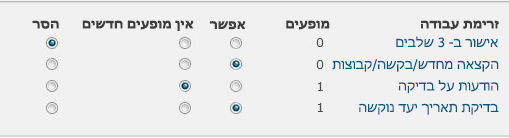
קיימות חמש עמודות בטופס:
-
זרימת עבודה שם זרימת העבודה.
-
מופעים מספר המופעים של זרימת העבודה הפועלת כעת בפריטים.
-
אפשר אפשרות המאפשרת לזרימת העבודה להמשיך לפעול כרגיל.
-
אין מופעים חדשים אפשרות המאפשרת להשלים מופעים הפועלים כעת של זרימת העבודה, אך מבטלת את זרימת העבודה על-ידי הפיכתה ללא זמינה כדי להפעיל מופעים חדשים. (פעולה זו הפיכה. כדי להפוך מחדש את זרימת העבודה לזמינה מאוחר יותר, חזור לדף זה ובחר אפשר.)
-
הסר אפשרות המסירה את זרימת העבודה מהרשימה או מהספריה לחלוטין. כל המופעים הפועלים מסתיימות באופן מיידי, עמודה עבור זרימת עבודה זו לא מופיעה עוד בדף עבור הרשימה או הספריה. (פעולה זו אינההפיכה.)
-
פתח את דף הבית של אוסף האתרים (לא את דף הבית של אתר או אתר משנה בתוך האוסף).
-
לחץ על הגדרות

ב- SharePoint ב- Microsoft 365, לחץ על הגדרות

-
בדף הגדרות אתר, תחת גלריות מעצבי אינטרנט, לחץ על סוגי תוכן אתר.
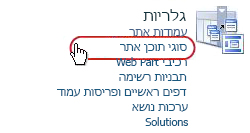
-
בדף סוגי תוכן אתר, לחץ על שם סוג תוכן האתר שבו זרימת העבודה פועלת.
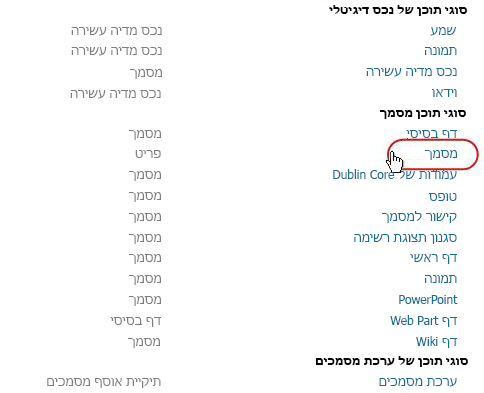
-
בדף עבור סוג התוכן שנבחר, תחת הגדרות, לחץ עלהגדרות זרימת עבודה.
-
בדף הגדרות זרימת עבודה, לחץ על הקישור הסר זרימת עבודה.
-
השתמש בטופס בדף הסרת זרימות עבודה כדי להפוך זרימות עבודה ללא זמינות, להפעיל מחדש או להסיר זרימות עבודה.
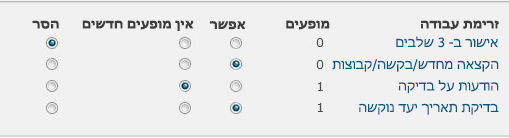
מה השלב הבא?
אם ביצעת שינויים, הפעל מופע מחשב של זרימת העבודה כדי לבדוק שוב את ההשפעות של השינויים.
-
זרימת עבודה שם זרימת העבודה.
-
מופעים מספר המופעים של זרימת העבודה הפועלת כעת בפריטים.
-
אפשר אפשרות המאפשרת לזרימת העבודה להמשיך לפעול כרגיל.
-
אין מופעים חדשים אפשרות המאפשרת להשלים מופעים הפועלים כעת של זרימת העבודה, אך מבטלת את זרימת העבודה על-ידי הפיכתה ללא זמינה כדי להפעיל מופעים חדשים. (פעולה זו הפיכה. כדי להפוך מחדש את זרימת העבודה לזמינה מאוחר יותר, חזור לדף זה ובחר אפשר.)
-
הסר אפשרות המסירה את זרימת העבודה מאוסף האתרים לחלוטין. כל המופעים הפועלים מסתיימות באופן מיידי, עמודה עבור זרימת עבודה זו לא מופיעה עוד בדף עבור הרשימה או הספריה. (פעולה זואינההפיכה.)
יש מגוון רחב של דרכים להתאמה אישית נוספת של זרימות העבודה הכלולות במוצרי SharePoint.
באפשרותך גם ליצור זרימות עבודה מותאמות אישית מאפס.
באפשרותך להשתמש בכל אחת מהתוכניות הבאות או בכל אחת מהתוכניות הבאות:
-
SharePoint Designer 2013 התאם אישית טפסים, פעולות והתנהגויות של זרימת עבודה.
-
Microsoft Visual Studio בנה פעולות זרימת עבודה מותאמות אישית משלך.
לקבלת מידע נוסף, עיין במערכת העזרה של Microsoft Software Developer Network (MSDN).

















